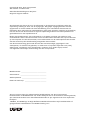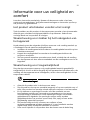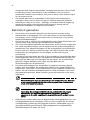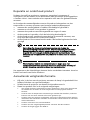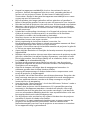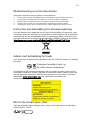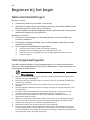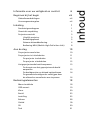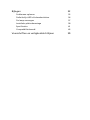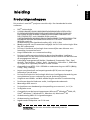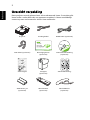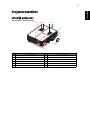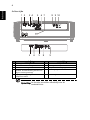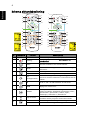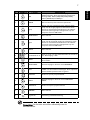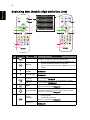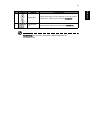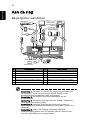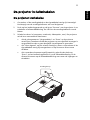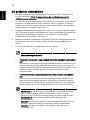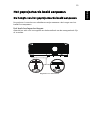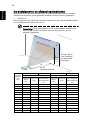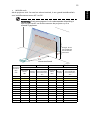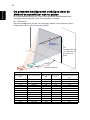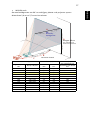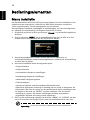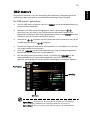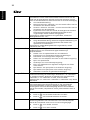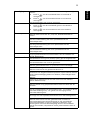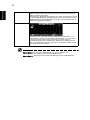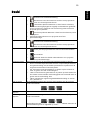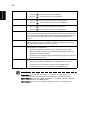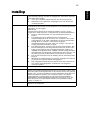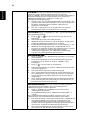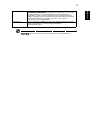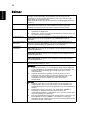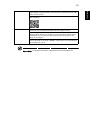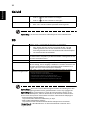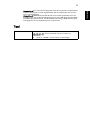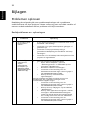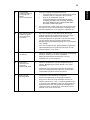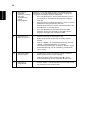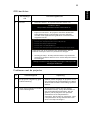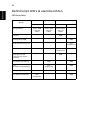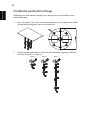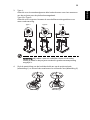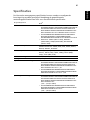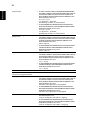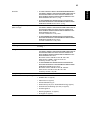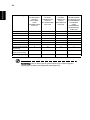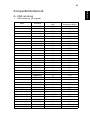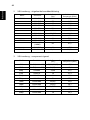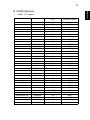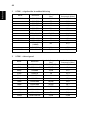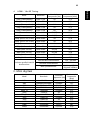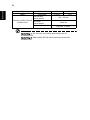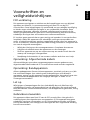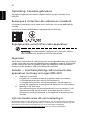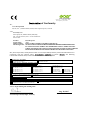Acer-projector
X118/X118AH/X118H/X1623H/H6540BD/
D606/D606B/D606D/D860D/E156D/
EV-S65/EV-S65A/EV-S65H/EV-WU80H/HE-806J/
V36SC/V36SB/V36S/V50U/GM532/
AS319D/AS319E/AS319/AU540/VH-432/
DX112G/DX112C/DX112/DX620/
BS-012E/BS-012K/BS-012/BS-520/
KS316B/KS316A/KS316/KU330/X1186G/
DSV1727/DSV1726/DSV1725/DWU1729/D1P1719
Gebruikershandleiding

Acer behoudt zich het recht voor de informatie in dit document te wijzigen zonder de
verplichting melding te doen van de wijzigingen. Dergelijke wijzigingen zullen worden
opgenomen in nieuwe edities van deze handleiding of in aanvullende documenten en
publicaties. Acer stelt zich niet aansprakelijk en geeft geen garanties, expliciet noch impliciet,
voor de inhoud van dit document en wijst de impliciete garanties van verkoopbaarheid of
geschiktheid voor een bepaald doel af.
Noteer het modelnummer, het serienummer en de datum en plaats van aankoop in de
onderstaande ruimte. Het serienummer en het modelnummer bevinden zich op het label dat
op uw computer zit. Het serienummer, het modelnummer en de aankoopinformatie moeten
worden vermeld op alle briefwisseling aangaande deze eenheid.
Van dit document mag geen enekl deel worden verveelvoudigd, opgeslagen in een
zoeksysteem, of worden overgebracht, in welke vorm of op welke wijze dan ook, hetzij
elektronisch, mechanisch, door fotokopieën, opnames of op andere wijze, zonder
voorafgaande schriftelijke toestemming van Acer Incorporated.
Modelnummer: _________________________________
Serienummer: __________________________________
Aankoopdatum: ________________________________
Plaats van aankoop: ____________________________
Copyright © 2017. Acer Incorporated.
Alle rechten voorbehouden.
Gebruikershandleiding Acer Projector
Originele uitgave: 09/2017
Acer en het Acer-logo zijn gedeponeerde handelsmerken van Acer Incorporated.
Productnamen of handelsmerken van andere bedrijven die in dit document worden gebruikt,
zijn uitsluitend bedoeld voor identificatiedoeleinden en zijn eigendom van hun respectieve
bedrijven.
"HDMI™, het HDMI-logo en High-Definition Multimedia Interface zijn handelsmerken of
geregistreerde handelsmerken van HDMI Licensing LLC."

iii
Informatie voor uw veiligheid en
comfort
Lees deze instructies aandachtig. Bewaar dit document zodat u het later
opnieuw kunt raadplegen. Volg alle waarschuwingen en instructies op die op
het product zijn gemarkeerd.
Het product uitschakelen voordat u het reinigt
Trek de stekker van dit product uit het stopcontact voordat u het schoonmaakt.
Gebruik geen vloeibare reinigingsmiddelen of spuitbussen. Gebruik een
vochtige doek om het product te reinigen.
Waarschuwing voor stekker bij het loskoppelen van
het apparaat
Houd rekening met de volgende richtlijnen wanneer u de voeding aansluit op
of loskoppelt van de externe voedingseenheid:
• Installeer de voedingseenheid voordat u de voedingskabel aansluit op het
wisselstroomcontact.
• Koppel de voedingskabel los voordat u de voedingseenheid van de
projector verwijdert.
• Als het systeem meerdere stroombronnen heeft, schakel dan de voeding
van het systeem uit door alle stroomkabels van de voedingsbronnen los te
koppelen.
Waarschuwing voor toegankelijkheid
Zorg dat het stopcontact waarop u de voedingskabel aansluit gemakkelijk
toegankelijk is en zich zo dicht mogelijk bij het apparaat bevindt. Wanneer u de
voeding van het apparaat moet loskoppelen, moet u de voedingskabel uit het
stopcontact trekken.
Waarschuwingen!
• Gebruik dit product niet in de buurt van water.
• Zet dit product niet op een onstabiel wagentje of op een wankele voet of
tafel. Het product kan ernstige schade oplopen wanneer u het laat vallen.
• Er zijn sleuven en openingen voorzien voor de ventilatie om een
betrouwbare werking van het product te garanderen en het tegen
oververhitting te beschermen. Deze openingen mogen niet worden
geblokkeerd of afgedekt. De openingen mogen nooit worden
geblokkeerd door het product op een bed, sofa, tapijt of een ander
gelijkaardig oppervlak te zetten.
• Dit product mag nooit bij of boven een radiator of een
verwarmingsapparaat worden geplaatst of in een installatie worden
ingebouwd, tenzij voldoende ventilatie is voorzien.
• Duw nooit objecten in dit product door de sleuven van de behuizing

iv
aangezien deze objecten gevaarlijke voltagepunten kunnen raken of een
kortsluiting kunnen veroorzaken in de onderdelen. Dit kan vuur of
elektrische schokken veroorzaken. Zorg ervoor dat u nooit vloeistof op of
in het product morst.
• Om schade aan interne onderdelen en het lekken van de batterij te
vermijden, mag u het product niet op een trillend oppervlak plaatsen.
• Gebruik het nooit in een sport-, trainings- of andere trillende omgeving
omdat dit mogelijk onverwachte kortsluitingen of schade aan de
draaiende onderdelen of lamp kan veroorzaken.
Elektriciteit gebruiken
• Dit product moet worden gebruikt met het type stroom dat op het
markeerlabel is aangegeven. Als u niet zeker bent van het beschikbare
stroomtype, moet u contact opnemen met uw leverancier of uw lokale
elektriciteitsmaatschappij.
• Zorg ervoor dat er niets op de voedingskabel staat. Plaats dit product niet
op een plaats waar mensen op de kabel kunnen trappen.
• Als u een verlengkabel gebruikt met dit product, moet u ervoor zorgen dat
het totale ampèrevermogen van de apparatuur die op de verlengkabel is
aangesloten, het ampèrevermogen van de verlengkabel niet overschrijdt.
Zorg er ook voor dat het totale vermogen van alle producten die op het
stopcontact zijn aangesloten, het vermogen van de zekering niet
overschrijdt.
• Zorg dat u het stopcontact, de strip of de contactdoos niet overbelast door
teveel apparaten aan te sluiten. De algemene systeembelasting mag niet
meer zijn dan 80% van het vermogen van het circuit. Als u powerstrips
gebruikt, mag de belasting niet hoger zijn dan 80% van het
invoervermogen van de powerstrip.
• De wisselstroomadapter van het product is uitgerust met een geaarde
stekker met drie draden. De stekker past alleen in een geaard elektrisch
stopcontact. Controleer of het stopcontact correct is geaard voordat u de
stekker van de wisselstroomadapter aansluit. Stop de stekker niet in een
niet-geaard stopcontact. Neem contact op met uw elektricien voor meer
informatie.
Waarschuwing! De pool voor de aarding is een veiligheidsfunctie. Wanneer
u een stopcontact gebruikt dat niet correct is geaard, kan die elektrische
schok en/of letsels veroorzaken.
Opmerking: De aardingspool biedt ook een goede bescherming tegen
onverwachte ruis die wordt geproduceerd door andere elektrische
apparaten in de nabije omgeving die de prestaties van dit product kunnen
storen.
• Gebruik het product alleen met de bijgeleverde voedingskabelset. Als u de
voedingskabelset moet vervangen, moet u ervoor zorgen dat de nieuwe
voedingskabel voldoet aan de volgende vereisten: afneembaar type, UL-
geregistreerd/CSA gecertificeerd, VDE goedgekeurd of gelijkwaardig,
maximale lengte 4,5 meter (15 voet).

v
Reparatie en onderhoud product
Probeer niet zelf het product te repareren, aangezien het openen of
verwijderen van de deksels u kan blootstellen aan gevaarlijke spanningspieken
of andere risico's. Laat onderhoud en reparaties over aan een gekwalificeerde
monteur.
In de volgende omstandigheden moet u dit product loskoppelen van het
stopcontact en contact opnemen met bevoegd onderhoudspersoneel:
• wanneer de voedingskabel of stekker beschadigd of gerafeld is
• wanneer er vloeistof in het product is gemorst
• wanneer het product werd blootgesteld aan regen of water
• als het product is gevallen of als de behuizing beschadigd is
• als het product een opvallende verandering in prestaties vertoont, wat
erop wijst dat reparatie of onderhoud nodig is
• als het product niet normaal werkt nadat u de bedieningsinstructies hebt
gevolgd
Opmerking: Pas alleen de bedieningselementen aan die door de
gebruiksaanwijzingen zijn beschreven. Onjuiste aanpassingen aan andere
bedieningselementen kunnen schade veroorzaken. In dat geval is het
mogelijk dat een bevoegde technicus uitgebreide werkzaamheden moet
uitvoeren aan het apparaat om het product te herstellen naar de normale
toestand.
Waarschuwing! Omwille van veiligheidsredenen mag u geen niet-
compatibele onderdelen gebruiken wanneer u componenten toevoegt of
wijzigt. Raadpleeg uw wederverkoper voor aankoopopties.
Uw apparaat en de uitbreidingen kunnen kleine onderdelen bevatten. Houd ze
buiten het bereik van kleine kinderen.
Aanvullende veiligheidsinformatie
• Kijk niet in de lens van de projector wanneer de lamp is ingeschakeld. Het
heldere licht kan uw ogen beschadigen.
• Schakel eerst de projector en daarna de signaalbronnen in
• Plaats het product niet in de volgende omgevingen:
• een ruimte die slecht geventileerd of zeer ingesloten is. Zorg voor minstens 50
cm afstand van de muren. Er moet altijd lucht rond de projector kunnen
stromen.
• Locaties waar de temperatuur extreem hoge waarden kan bereiken, zoals het
interieur van een auto waarvan alle ruiten gesloten zijn.
• Locaties waar een extreme vochtigheid, veel stof of sigarettenrook de optische
onderdelen kan aantasten waardoor de levensduur wordt verkort en het beeld
wordt verdonkerd.
• Locaties in de buurt van een brandalarm.
• Locaties met een omgevingstemperatuur van meer dan 40 ºC/104 ºF.
• Locaties die hoger liggen dan 3000 m.

vi
• Koppel het apparaat onmiddellijk uit als er iets verkeerd is met uw
projector. Gebruik het apparaat niet als er rook, vreemde geluiden of
geuren uit uw projector komen. Dit kan brand of elektrische schok
veroorzaken. Koppel in dat geval het apparaat onmiddellijk los en neem
contact op met uw leverancier.
• Blijf dit product niet langer gebruiken als het gebroken of gevallen is.
Neem in dergelijke gevallen contact op met uw leverancier voor inspectie.
• Richt de lens van de projector niet naar de zon. Dit kan brand veroorzaken.
• Wanneer u de projector uitschakelt, moet u controleren of de volledige
koelcyclus van de projector is voltooid voordat u het apparaat loskoppelt
van de netstroom.
• Schakel de hoofdvoeding niet abrupt uit of koppel de projector niet los
tijdens de werking. De beste manier is te wachten tot de ventilator
uitschakelt, voordat u de hoofdvoeding uitschakelt.
• Raad het rooster van de luchtuitlaat en de grondplaat niet aan. Deze
onderdelen kunnen zeer warm worden.
• Reinig regelmatig de luchtfilter als deze is voorzien. De
binnentemperatuur kan stijgen en schade veroorzaken wanneer de filter/
ventilatie-openingen met vuil of stof zijn verstopt.
• Kijk niet in het rooster van de luchtuitlaat wanneer de projector in gebruik
is. Dit kan uw ogen beschadigen.
• Open altijd de lenssluiter of verwijder de lensdop wanneer de projector is
ingeschakeld.
• Blokkeer de projectorlens niet met een object wanneer de projector wordt
gebruikt, anders kan het object hierdoor opwarmen, vervormen of zelfs
brand veroorzaken. Om de lamp tijdelijk uit te schakelen, drukt u op de
knop HIDE op de afstandsbediening.
• De lamp wordt extreem warm tijdens het gebruik. Laat de projector
gedurende ongeveer 45 minuten afkoelen voordat u de lampmontage
verwijdert voor vervanging.
• Gebruik de lampen niet langer dan de aangegeven levensduur. In
zeldzame gevallen kan de lamp hierdoor breken.
• Vervang de lampmontage of andere elektronische componenten nooit
tenzij de projector is losgekoppeld.
• Het product zal zelf de levensduur van de lamp detecteren. Zorg dat u de
lamp vervangt wanneer een waarschuwingsbericht wordt weergegeven.
• Laat het apparaat afkoelen voordat u de lamp vervangt en volg alle
instructies voor de aanpassing.
• Voer de functie "Reset lampuren" uit via het OSD-menu "Beheer" nadat u
de lampmodule hebt vervangen.
• Probeer deze projector niet te demonteren. Er is gevaarlijke spanning
aanwezig in het apparaat waardoor u letsels kunt oplopen. Het enige
onderdeel dat door de gebruiker kan worden vervangen, is de lamp die
over een afneembare afdekking beschikt. Laat reparaties alleen over aan
bevoegd professioneel onderhoudspersoneel.
• Zet de projector niet verticaal op zijn zijkant. Hierdoor kan de projector
omvallen en letsels of schade veroorzaken.
• Dit product is in staat omgekeerde beelden weer te geven wanneer de
projector aan het plafond is gemonteerd. Gebruik uitsluitend de
plafondmontagekit van Acer om de projector te monteren en controleer
of het apparaat veilig is geïnstalleerd.

vii
Waarschuwing voor het beluisteren
Volg deze instructies om uw gehoor te beschermen.
•
Verhoog het volume geleidelijk aan tot u duidelijk en comfortabel kunt horen.
• Verhoog het volumeniveau niet nadat uw oren zich hebben aangepast.
• Beluister geen muziek met een hoog volume gedurende lange perioden.
• Verhoog het volume niet om lawaaierige omgevingen buiten te sluiten.
• Verlaag het volume als u de mensen in uw nabije omgeving niet kunt horen.
Instructies met betrekking tot afvalverwijdering
Gooi dit elektronische apparaat niet bij het huishoudelijke vuil wanneer u het
niet langer gebruikt. Recycleer om de pollutie te minimaliseren en de maximale
bescherming van het wereldwijde milieu te garanderen. Meer informatie over
afval van elektrische en elektronische apparatuur (WEEE), vindt u op de website
http://www.acer-group.com/public/Sustainability/sustainability01.htm
Advies met betrekking tot kwik
Voor projectors of elektronische producten die een LCD/CRT-monitor of -display
bevatten:
De lamp(en) in dit product bevat(ten) kwik en moeten worden gerecycled of
verwijderd volgens de lokale, regionale of nationale wetten. Neem contact op
met de Electronic Industries Alliance op www.eiae.org voor meer informatie.
Raadpleeg www.lamprecycle.org
voor specifieke informatie over
afvalverwijdering van lampen
Niet in de straal kijken, RG2
"Net als met elke andere heldere bron, mag u niet in de directe straal kijken,
RG2 IEC 62471-5:2015"
"Lamp(en) bevat(ten) kwik, op
de juiste manier verwijderen."
RG2

viii
Beginnen bij het begin
Gebruiksmededelingen
Dit moet u doen:
• Schakel het product uit voordat u het reinigt.
• Gebruik een zachte doek, bevochtigd met zacht schoonmaakmiddel om de
behuizing van het scherm schoon te maken.
• Trek de stekker van de voedingskabel uit het stopcontact als u het product
gedurende langere tijd niet gebruikt.
Dat mag u niet doen:
• De sleuven en openingen van het apparaat die voor de ventilatie zijn
voorzien, blokkeren.
• Schurende reinigingsmiddelen, was of oplosmiddelen gebruiken om het
apparaat te reinigen.
• In de volgende omstandigheden gebruiken:
• In een extreem warme, koude of vochtige omgeving.
• In gebieden die onderhevig zijn aan overmatig stof en vuil.
• In de buurt van een apparaat dat een krachtig magnetisch veld genereert.
• In direct zonlicht.
Voorzorgsmaatregelen
Volg alle waarschuwingen, voorzorgsmaatregelen en onderhoudsinstructies
zoals ze in deze gebruiksaanwijzing worden aanbevolen om de levensduur van
uw apparaat te optimaliseren.
Waarschuwing:
• Kijk niet in de lens van de projector wanneer de lamp is ingeschakeld. Het heldere
licht kan uw ogen beschadigen.
• Stel dit product niet bloot aan regen of vocht om het risico op brand of elektrische
schokken te vermijden.
• Open of demonteer het product niet, anders loopt u het risico op elektrische
schokken.
• Laat het apparaat afkoelen voordat u de lamp vervangt en volg alle instructies voor
de aanpassing.
• Dit product zal zelf de levensduur van de lamp detecteren. Zorg dat u de lamp
vervangt wanneer de waarschuwingsberichten worden weergegeven.
• Voer de functie "Reset lampuren" uit via het OSD-menu "Beheer" nadat u de
lampmodule hebt vervangen.
• Wanneer u de projector uitschakelt, moet u controleren of de volledige koelcyclus
van de projector is voltooid voordat u het apparaat loskoppelt van de netstroom.
• Schakel eerst de projector en daarna de signaalbronnen in.
• Gebruik de lenskap niet terwijl de projector wordt gebruikt.
• Als de lamp het einde van zijn levensduur bereikt, zal hij doorbranden of een luid
knallend geluid maken. Als dat gebeurt, zal de projector niet opnieuw inschakelen
tot de lampmodule is vervangen. Om de lamp te vervangen, volgt u de procedures die
zijn beschreven onder "De lamp vervangen".

Informatie voor uw veiligheid en comfort iii
Beginnen bij het begin viii
Gebruiksmededelingen viii
Voorzorgsmaatregelen viii
Inleiding 1
Producteigenschappen 1
Overzicht verpakking 2
Projectoroverzicht 3
Uiterlijk projector 3
Bedieningspaneel 5
Schema afstandsbediening 6
Bediening MHL (Mobile High-Definition Link) 8
Aan de slag 10
De projector aansluiten 10
De projector in-/uitschakelen 11
De projector inschakelen 11
De projector uitschakelen 12
Het geprojecteerde beeld aanpassen 13
De hoogte van het geprojecteerde beeld
aanpassen 13
De beeldgrootte en afstand optimaliseren 14
De gewenste beeldgrootte verkrijgen door
de afstand en zoomfactor aan te passen 16
Bedieningselementen 18
Menu Installatie 18
OSD-menu's 19
Kleur 20
Beeld 23
Instelling 25
Beheer 28
Geluid 30
3D 30
Taal 31
Inhoud

1
Nederlands
Inleiding
Producteigenschappen
Dit product is een DLP
®
-projector met één chip. De uitstekende functies
omvatten:
• DLP
®
-technologie
• X118/X118AH/X118H/X1186G/D606/D606B/D606D/EV-S65/EV-S65A/
EV-S65H/V36S/V36SB/V36SC/AS319/AS319D/AS319E/DX112/DX112C/
DX112G/BS-012/BS-012E/BS-012K/KS316/KS316AK/S316B/DSV1725/
DSV1726/DSV1727 serie: 800x600 SVGA-resolutie
X1623H/D860D/EV-WU80H/V50U/AU540/DX620/BS-520/KU330/DWU1729/
H6540BD/E156D/HE-806J/GM532/VH-432/D1P1719 serie: 1920x1200
WUXGA-resolutie
Ondersteuning voor beeldverhouding 4:3 / 16:9 / L.Box
• Maakt projectie van 3D-materiaal mogelijk via DLP Link-technologie: Blue-
Ray 3D ondersteund
• De Acer ColorBoost-technologie levert natuurlijke ware kleuren voor
levendige, levensechte foto's
• Hoge helderheids- en contrastverhouding
• De Acer LumiSense technologie kan de projectiebeelden intelligent
optimaliseren tot de meest comfortabele visuele lumens aan de hand van
de weergegeven inhoud.
• Veelzijdige weergavemodi (Helder, Standaard, Presentatie, Film*, Spel
donker*, Spel helder*, Video*, Spel*, Onderwijs*, Gebruiker 1, Gebruiker
2) zorgen voor optimale prestaties in elke situatie
• Compatibel met NTSC / PAL / SECAM en ondersteuning van HDTV (480i/p,
576i/p, 720p, 1080i/p)
• Lager energieverbruik en besparingsmodus (ECO) voor een langere
levensduur van de lamp
• De Acer EcoProjection-technologie biedt een intelligente benadering van
energiebeheer en een verbetering van de fysische efficiëntie
• Uitgerust met HDMI
™
- en MHL-aansluitingen met HDCP-ondersteuning
• De slimme detectie biedt een snelle, intelligente brondetectie
• Meertalige OSD-menu's
• Projectielens met handmatige scherpstelling en zoom tot 1,1x / 1,3x
• 2x digitale zoom
• Compatibel met de besturingssystemen Microsoft
®
Windows
®
2000, XP,
Vista
®
, Windows 7, Windows 8.1, Windows 10, Macintosh
®
OS
• Ondersteuning MHL V2.1-signaalweergave
• Ondersteuning LumiSense
• Ingebouwde luidspreker van 3 /10 watt
Opmerking: De functies verschillen afhankelijk van de
modeldefinitie.

2
Nederlands
Overzicht verpakking
Deze projector wordt geleverd met alle onderstaande items. Controleer alle
items zodat u zeker bent dat uw apparaat compleet is. Neem onmiddellijk
contact op met uw leverancier als een item ontbreekt.
Projector Voedingskabel HDMI-kabel (optioneel)
VGA-kabel (optioneel) Beveiligingskaart
(optioneel)
Gebruikershandleiding
(optioneel)
Snelstartgids Draagtas
(optioneel)
Afstandsbediening
AAA batterij x2
(optioneel)
WirelessCAST
(optioneel)
WirelessHD-kit
(optioneel)
DC 5V IN
MHL HDMI

3
Nederlands
Projectoroverzicht
Uiterlijk projector
Voorkant / bovenkant
# Beschrijving # Beschrijving
1 Lampdeksel 7 Scherpstelring
2 Luchtuitlaat 8 Ontvanger voor de afstandsbediening
3 Bedieningspaneel 9 Projectielens
4 Voedingsknop 10 Lenskap
5 Zoomring 11 Wieltjes voor afstelling kantelhoek
6 Luchtinlaat
11
231
9
10
8
7
5
6
4

4
Nederlands
Achterzijde
Opmerking: De functies verschillen afhankelijk van de
modeldefinitie.
# Beschrijving # Beschrijving
1 Voedingsaansluiting 6 RS232-aansluiting
2 HDMI 1/MHL aansluiting 7 Kensington™-slotpoort
3 HDMI 2-aansluiting 8 Composiet-video-ingang
4 5V gelijkstroomuitgang (apparaat
opladen & ondersteuning muisfunctie
pagina omhoog/omlaag)
9 Audio-ingang
5 Ingang analoog pc-signaal/HDTV/
component video
10 Aansluiting voor de audio uit
4 85 6 1071 93
4 8 953
2

5
Nederlands
Bedieningspaneel
Opmerking: De functies verschillen afhankelijk van de
modeldefinitie.
# Pictogram Functie Beschrijving
1 POWER Voeding LED-indicator voeding
2 LAMP LAMP LED lampindicator
3 TEMP TEMP LED temperatuurindicator
4 Voeding
Raadpleeg de inhoud in het hoofdstuk
"De projector in-/uitschakelen".
5 Vier richtingstoetsen
Gebruik om items te
selecteren of aanpassingen aan te
brengen aan uw selectie.
6 BACK VORIGE Keert terug naar de vorige bewerking.
7 SOURCE BRON Wijzigt de actieve bron.
8 ENTER ENTER Bevestig uw selectie van items.
9 Trap.correctie
Past de beeldvervorming aan die door
het kantelen van de projector wordt
veroorzaakt.
10 MENU MENU
Druk op "MENU" om het OSD-menu te
openen of af te sluiten.
21
106
4 7
9
5
3
8

6
Nederlands
Schema afstandsbediening
# Pictogram Functie Beschrijving
1 Infraroodzender Verzendt signalen naar de projector.
2 Voeding
Raadpleeg het hoofdstuk "De projector in-/
uitschakelen".
3 MUTE Hiermee schakelt u het volume aan/uit.
4RATIO
Hiermee kunt u de gewenste beeldverhouding
selecteren.
5
Kiezen/Invoeren Bevestig uw selectie van items.
Afspelen/Pauze Druk in om de weergave te starten/pauzeren.
6
Vier
richtingstoetsen
Gebruik de knoppen omhoog, omlaag, links en
rechts om items te selecteren of uw selectie aan te
passen.
7 3D Druk in "3D" om 3D-modellen te selecteren.
8 BRON Wijzigt de actieve bron.
9 MODUS
Druk op "MODUS" om de weergavemodus te
kiezen uit Helder, Standaard, Presentatie*, Film*,
Spel donker*, Spel helder*, Video*, Spel*,
Onderwijs*, Gebruiker 1, Gebruiker 2.
10 Trap.correctie
Past de beeldvervorming aan die door het
kantelen van de projector wordt veroorzaakt.
11
VORIGE Keert terug naar de vorige bewerking.
STOP Druk in om de weergave te stoppen.
1
6
5
26
8
9
10
11
18
12
13
14
15
16
17
19
20
21
22
23
24
25
4
2
7
Model No:J-25091
MC.JQ011.004
1
6
5
7
8
9
10
11
18
12
13
14
15
16
17
19
20
21
22
23
24
25
4
2
3
Model No:T-2502
MC.JPQ11.004
Model No:T-2501
MC.JPQ11.003

7
Nederlands
Opmerking: De functies verschillen afhankelijk van de
modeldefinitie.
12 VGA
Druk op "VGA" om de bron te wijzigen naar de
VGA-aansluiting. Deze aansluiting ondersteunt
analoge RGB, YPbPr (480p/576p/720p/1080i),
YCbCr (480i/576i) en RGBsync.
13 FREEZE Om het beeld op het scherm te pauzeren.
14 PgUp
Alleen voor de computermodus. Gebruik deze
knop om de vorige pagina te selecteren. Deze
functie is uitsluitend beschikbaar als de USB Ctr-
connector (mini type B) is aangesloten op een
computer via een USB-kabel.
15 COMPONENT Geen functie.
16 PgDn
Alleen voor de computermodus. Gebruik deze
knop om de volgende pagina te selecteren. Deze
functie is uitsluitend beschikbaar als de USB Ctr-
connector (mini type B) is aangesloten op een
computer via een USB-kabel.
17 MEDIA Geen functie.
18 Toetsenblok 0~9
Druk op "0~9" om een wachtwoord in te voeren in
het "Beveiliging" OSD.
19 MENU
Druk op "MENU" om het OSD-menu te openen of
af te sluiten.
20 HDMI™/MHL Hiermee wijzigt u de bron naar HDMI/MHL.
21 HIDE
Schakelt de video tijdelijk uit. Druk op de knop
"HIDE" om het beeld te verbergen. Druk opnieuw
om het beeld opnieuw weer te geven.
22 ZOOM IN Zoomt in op het projectorbeeld.
23 VIDEO
Hiermee wijzigt u de bron naar COMPOSIET
VIDEO.
24 ZOOM OUT Zoomt uit op het projectorbeeld.
25 LAN/WiFi Geen functie.
26 Tegenlicht Verlichting afstandsbediening
# Pictogram Functie Beschrijving

8
Nederlands
Bediening MHL (Mobile High-Definition Link)
# Pictogram Functie Beschrijving
1BRON
Druk op de knop "BRON" om te schakelen tussen de
navigatie-, numerieke en multimediamodus.
2 MODUS
• Druk in één seconde op de knop "MODUS" om
de MHL bedieningsmodus te activeren.
• Druk in opnieuw op de knop "MODUS" om af te
sluiten.
3
Volume
HOGER
Verhoogt het volume. (alleen voor de modus
Multimedia)
4
Volume lager
Verlaagt het volume. (alleen voor de modus
Multimedia)
5
Kiezen/
Invoeren
Druk in voor kiezen/openen van het bestand. (alleen
voor de modus Navigatie)
Afspelen/
Pauze
Wisselt tussen weergeven en onderbreken. (alleen
voor de modus Multimedia)
6 MENU
Druk in om het root-menu te openen.
(alleen voor de modus Navigatie)
7
Vier
richtingstoetse
n
Gebruik de knoppen omhoog, omlaag, links en rechts
om items te selecteren of uw selectie aan te passen.
(alleen voor de modus Navigatie)
8
Vorige/
Afsluiten
• Druk op "VORIGE" om één stap in het menu
terug te gaan.
• Het bestand afsluiten.
(alleen voor de modus Navigatie)
Stoppen
Stopt de weergave. (alleen voor de modus
Multimedia)
7
1
2
8
10
6
9
5
3
4
7
2
8
10
6
3
4
9
1
5
MHL bedieningsmodus
Navigatie
Volgende modus
MHL-bediening afsl.
MHL bedieningsmodus
Numeriek
Volgende modus
MHL-bediening afsl.
MHL bedieningsmodus
Multimedia
Volgende modus
MHL-bediening afsl.

9
Nederlands
Opmerking: De functies verschillen afhankelijk van de
modeldefinitie.
9 PgUp/PgDn
Gebruik deze knop om de volgende of vorige pagina
te selecteren. (alleen voor de modus Navigatie)
10
Toetsenblok
0~9
Cijferknoppen. (alleen voor de modus Numeriek)
# Pictogram Functie Beschrijving

10
Nederlands
Aan de slag
De projector aansluiten
Opmerking 1: Om zeker te zijn dat de projector goed werkt met
uw computer, moet u ervoor zorgen dat de timing van de
weergavemodus compatibel is met de projector.
Opmerking 2: De functies verschillen afhankelijk van de
modeldefinitie.
Opmerking 3:
USB-kabels die langer zijn dan 5 meter, hebben een
verlengstuk met voeding nodig.
Opmerking 4: Sommige smartphones vereist een convertor
(geleverd door de smartphonefabrikant) om de MHL-functie in te
schakelen.
Opmerking 5: USB DC 5V-uitgang ondersteunt 5V/2,0A-
voedingsuitgang alleen voor het opladen van een power bank
wanneer geen MHL-bron is gedetecteerd.
# Beschrijving # Beschrijving
1 Voedingskabel 7 Aansluiting audiokabel/RCA
2 HDMI-kabel 8 Aansluiting audiokabel/aansluiting
3 MHL-kabel (MicroUSB naar HDMI) 9 USB-kabel om het apparaat te laden
4 VGA-kabel 10 RS232-kabel
5 VGA naar component/HDTV-adapter 11 USB-kabel om het apparaat te laden
6 3 RCA-componentkabel
RS232
RS232
RS232
HDTV adapter
5
6
RBG
R
BG
D-Sub
D-Sub
4
HDMI
HDMI
HDMI
HDMI
2
HDMI
3
USB
MHL
R
W
7
R
W
Y
Y
9
1
10
11
11
2
7
8
Audio-uitgang
Dvd-speler
Dvd-speler,
Set-top Box,
HDTV-
ontvanger
Smart Phone
Video-uitvoer
Power bank

11
Nederlands
De projector in-/uitschakelen
De projector inschakelen
1 Controleer of de voedingskabel en de signaalkabel stevig zijn bevestigd.
Het lampje van de voedingsindicator zal rood knipperen.
2 Druk op het bedieningspaneel op de knop "Stroom" om de projector in te
schakelen of afstandsbediening. De LED van de voedingsindicator wordt
blauw.
3 Schakel uw bron in (computer, notebook, videospeler, enz.). De projector
zal de bron automatisch detecteren.
• Als de pictogrammen "Vergrendelen" en "Bron" op het scherm
verschijnen, betekent dit dat de projector op een specifiek brontype is
vergrendeld en dat er geen dergelijk invoersignaal is gevonden.
• Als "Geen signaal" op het scherm verschijnt, moet u controleren of de
signaalkabels stevig zijn aangesloten of op de source direct-toets
drukken.
• Als u meerdere bronnen tegelijk aansluit, gebruik dan de knop
"Bron" op het bedieningspaneel of op de afstandsbediening of de
directe brontoets op de afstandsbediening om tussen de ingangen te
schakelen.
Voedingsknop

12
Nederlands
De projector uitschakelen
1 Houd de voedingsknop ingedrukt om de projector uit te schakelen. Dit
bericht verschijnt: "Druk in nogmaals op de voedingsknop om het
afsluitproces te voltooien." Druk in opnieuw op de voedingsknop.
2 De LED van de voedingsindicator licht ROOD op en knippert snel nadat de
projector is uitgeschakeld en de ventilators blijven ongeveer 2 minuten
werken om ervoor te zorgen dat het systeem goed afkoelt. (wordt alleen
ondersteund in de modus "Onm.herv.")
3 Zolang de voedingskabel aangesloten blijft, kunt u op elk ogenblik tijdens
het 2 minuten durende uitschakelproces op de voedingsknop drukken om
de projector onmiddellijk opnieuw in te schakelen. (wordt alleen
ondersteund in de modus "Onm.herv.")
4 Nadat het systeem is afgekoeld, stopt de LED van de voedingsindicator met
knipperen en licht deze stabiel rood op om de stand-bymodus aan te
geven.
5 Het is nu veilig om de voedingskabel los te koppelen.
Waarschuwingsindicators:
• "Projector oververhit. Lamp schakelt zichzelf binnenkort automatisch
uit."
Dit bericht op het scherm geeft aan dat de projector is oververhit. De
lamp wordt automatisch gedoofd, de projector wordt automatisch
uitgeschakeld en de LED van de temperatuurindicator zal stabiel rood
oplichten. Neem contact op met uw lokale leverancier of uw
servicecentrum.
• "Ventilator defect. Lamp schakelt zichzelf binnenkort automatisch
uit."
Dit bericht op het scherm geeft aan dat de ventilator defect is. De
lamp wordt automatisch gedoofd, de projector wordt automatisch
uitgeschakeld en de LED van de temperatuurindicator zal knipperen.
Neem contact op met uw lokale leverancier of uw servicecentrum.
Opmerking 1: Als de projector automatisch uitschakelt en de LED
van de lampindicator stabiel ROOD oplicht, moet u contact
opnemen met uw lokale wederverkoper of onderhoudscentrum.
Opmerking 2: De functies verschillen afhankelijk van de
modeldefinitie.
Opgelet! De projector gaat naar een afkoelperiode van twee uur
om een optimale werking van de lamp te blijven garanderen.
Opgelet! Schakel de projector niet binnen 1 minuut na het
inschakelen uit.

13
Nederlands
Het geprojecteerde beeld aanpassen
De hoogte van het geprojecteerde beeld aanpassen
De projector is voorzien van afstelbare voetjes waarmee u de hoogte van het
beeld kunt aanpassen.
Het beeld verlagen/verhogen:
Gebruik het wiel voor het regelen van de kantelhoek om de weergavehoek fijn
af te stellen.
Regelwiel voor kantelhoek

14
Nederlands
De beeldgrootte en afstand optimaliseren
Raadpleeg de onderstaande tabel om het optimale beeldformaat te zoeken
wanneer de projector op de gewenste afstand van het scherm is geplaatst.
• SVGA-serie
Als de projector zich 2,0 m van het scherm bevindt, is een goede beeldkwaliteit
voor beeldformaten tussen 46" tot 51".
Opmerking: Zoals weergegeven in de onderstaande afbeelding is
een hoogte van 89 cm vereist wanneer de projector op 2 m
afstand is geplaatst.
Gewenste
afstand
(m)
<A>
Schermformaat
Boven
Schermformaat
Boven
(Min. zoom) (Max. zoom)
Diagonaal
(inch)
<B>
B (cm) x H
(cm)
Van onderkant
tot bovenkant
van beeld (cm)
<C>
Diagonaal
(inch)
<B>
B (cm) x H
(cm)
Van onderkant
tot bovenkant
van beeld (cm)
<C>
1,0 22,78 46 x 35 40 25 52 x 39 44
1,5 34 69 x 52 60 38 77 x 58 67
2,0 46 93 x 69 80 51 103 x 77 89
3,0 68 139 x 104 120 76 155 x 116 133
4,0 91 185 x 139 160 101 206 x 155 178
5,0 114 231 x 174 200 127 258 x 193 222
6,0 137 278 x 208 240 152 309 x 232 267
7,0 159 324 x 243 280 178 361 x 271 311
8,0 182 370 x 278 319 203 412 x 309 356
9,0 205 417 x 313 359 228 464 x 348 400
10,0 228 463 x 347 399 254 515 x 387 445
11,0 251 509 x 382 439 279 567 x 425 489
11,8 269 546 x 410 471 299,3 608 x 456 525
Zoomfactor: 1,1x
51"
46"
46"
6"
46"
46"
46
46"
A
C
B
Hoogte: 89 cm
van onderkant
tot bovenkant
van beeld
Hoogte:
80 cm
2,0 m
Gewenste afstand
Ma
x
. s
c
h
e
r
m
f
o
r
m
a
a
t
M
i
n
.
s
c
h
e
r
m
f
o
r
m
a
a
t

15
Nederlands
• WUXGA-serie
Als de projector zich 2 m van het scherm bevindt, is een goede beeldkwaliteit
voor beeldformaten tussen 45" tot 59".
Opmerking: Zoals weergegeven in de onderstaande afbeelding is
een hoogte van 87 cm vereist wanneer de projector op 2 m
afstand is geplaatst.
Gewenste
afstand
(m)
<A>
Schermformaat
Boven
Schermformaat
Boven
(Min. zoom) (Max. zoom)
Diagonaal
(inch)
<B>
B (cm) x
H (cm)
Van onderkant
tot bovenkant
van beeld (cm)
<C>
Diagonaal
(inch)
<B>
B (cm) x
H (cm)
Van onderkant
tot bovenkant
van beeld (cm)
<C>
1,0 22,55 49 x 30 33 29 63 x 39 43
2,0 45 97 x 61 67 59 126 x 79 87
2,5 56 121 x 76 83 73 158 x 99 109
3,0 68 146 x 91 100 88 190 x 118 130
3,5 79 170 x 106 117 103 221 x 138 152
4,0 90 194 x 121 134 117 253 x 158 174
5,0 113 243 x 152 167 147 316 x 197 217
6,0 135 291 x 182 200 176 379 x 237 261
7,0 158 340 x 212 234 205 442 x 276 304
8,0 180 389 x 243 267 235 505 x 316 347
9,0 203 437 x 273 301 264 569 x 355 391
10,2 230 495 x 310 341 299,15 644 x 403 443
Zoomfactor: 1,3x
59"
45"
45"
5
A
C
B
Hoogte: 87 cm
van onderkant
tot bovenkant
van beeld
Hoogte:
67 cm
2 m
Gewenste afstand
M
a
x
.
s
c
h
e
r
m
f
o
r
m
a
a
t
M
i
n
.
s
c
h
e
r
m
f
o
r
m
a
a
t

16
Nederlands
De gewenste beeldgrootte verkrijgen door de
afstand en zoomfactor aan te passen
De onderstaande tabel toont u hoe u het gewenste beeldformaat kunt
verkrijgen door de positie of de zoomring aan te passen.
• SVGA-serie
Om een beeldgrootte van 60" te verkrijgen, plaatst u de projector op een
afstand van 2,4 m tot 2,6 m van het scherm.
Gewenste beeldgrootte Afstand (m) Boven (cm)
Diagonaal (inch)
<A>
B (cm) x H (cm)
Max, zoom
<B>
Min, zoom
<C>
Van onderkant tot
bovenkant van beeld
<D>
30 61 x 46 1,2 1,3 53
40 81 x 61 1,6 1,8 70
50 102 x 76 2,0 2,2 88
60 122 x 91 2,37 2,6 105
70 142 x 107 2,8 3,1 123
80 163 x 122 3,2 3,5 140
90 183 x 137 3,5 4,0 158
100 203 x 152 3,9 4,4 175
150 305 x 229 5,9 6,6 263
180 366 x 274 7,1 7,9 315
200 406 x 305 7,9 8,8 351
250 508 x 381 9,9 11,0 438
300 610 x 457 11,8 526
Zoomfactor: 1,1x
A
C
D
B
Gewenste afstand
2,6 m
2,4 m
Hoogte: 105 cm
van onderkant tot
bovenkant van
beeld
60"
Gewenste
beeldgrootte

17
Nederlands
• WUXGA-serie
Om een beeldgrootte van 60" te verkrijgen, plaatst u de projector op een
afstand van 2,0 m tot 2,7 m van het scherm.
Gewenste beeldgrootte Afstand (m) Boven (cm)
Diagonaal (inch)
<A>
B (cm) x H (cm)
Max. zoom
<B>
Min. zoom
<C>
Van onderkant tot
bovenkant van beeld
<D>
34 73 x 46 1,2 1,5 50
50 108 x 67 1,7 2,2 74
60 129 x 81 2,0 2,7 89
70 151 x 94 2,4 3,1 104
80 172 x 108 2,7 3,5 118
90 194 x 121 3,1 4,0 133
100 215 x 135 3,4 4,4 148
120 258 x 162 4,1 5,3 178
150 323 x 202 5,1 6,7 222
200 431 x 269 6,8 8,9 296
250 538 x 337 8,5 11,1 370
300 646 x 404 10,2 444
Zoomfactor: 1,3x
A
C
D
B
Gewenste afstand
2,7 m
2,0 m
Hoogte: 89 cm
van onderkant tot
bovenkant van beeld
60"
Gewenste
beeldgrootte

18
Nederlands
Bedieningselementen
Menu Installatie
Het installatiemenu biedt een OSD (onscreen display) voor de installatie en het
onderhoud van de projector. Gebruik het OSD alleen wanneer het bericht
"Geen signaalingang" wordt weergegeven op het scherm.
De menuopties omvatten instellingen en aanpassingen voor de schermgrootte
en -afstand, de scherpstelling, de trapeziumcorrectie en meer.
1 Schakel de projector in door op de knop "Stroom" op het bedieningsblok te
drukken.
2 Druk in de knop "MENU" op de afstandsbediening om het OSD voor het
onderhoud en de installatie van de projector te starten.
3 Het achtergrondpatroon werkt als een gids om de kalibratie- en
uitlijningsinstellingen, zoals de schermgrootte en -afstand, de scherpstelling
en meer aan te passen.
4 Het menu Installatie bevat de volgende opties:
•Projectiemodus
•Projectielocatie
•Automatische keystone-instellingen
•Handmatige keystone-instellingen
•WirelessHD-dongle koppelen
•Taalinstellingen
•Opnieuw instellen naar de standaard fabrieksfuncties
Gebruik de pijltoetsen omhoog en omlaag om een optie te selecteren, de
pijltoetsen naar links en rechts om de geselecteerde optie-instellingen aan
te passen en de druk op "ENTER" om een submenu voor de functie-
instelling te openen. De nieuwe instellingen worden automatisch
opgeslagen wanneer het menu wordt afgesloten.
5 Druk op een willekeurig ogenblik op de knop "MENU" of "VORIGE" om het
menu af te sluiten en terug te keren naar het welkomstscherm van Acer.
Opmerking: De functies verschillen afhankelijk van de modeldefinitie.
Installatie
Projectiemodus
Projectielocatie
Automatische keystone
Handmatige keystone
Taal
Terugzetten
Uit
Nederlands
Kiezen
Aanpassen
Sluiten
WirelessHD-dongle koppelen

19
Nederlands
OSD-menu's
De projector beschikt over een meertalig OSD waarmee u aanpassingen kunt
aanbrengen aan het beeld en verschillende instellingen kunt wijzigen.
De OSD-menu's gebruiken
• Om het OSD-menu te openen, druk in "MENU" op de afstandsbediening of
op het bedieningspaneel.
• Wanneer het OSD wordt weergegeven, kunt u de knoppen
gebruiken om een item in het hoofdmenu te selecteren. Nadat u het
gewenste hoofdmenu-item hebt geselecteerd, drukt u op "ENTER" om het
submenu voor de functie-instelling te openen.
• Gebruik de knoppen om het gewenste item te selecteren en pas de
instellingen aan met de knoppen.
• Kiezen het volgende item dat u wilt aanpassen in het submenu en pas het
aan zoals hierboven beschreven.
• Druk op "VORIGE" op de afstandsbediening of op het bedieningspaneel.
Het scherm keert terug naar het hoofdmenu.
• Om het OSD-menu af te sluiten, drukt u opnieuw op "VORIGE" op de
afstandsbediening of het bedieningspaneel. Het OSD-menu wordt
gesloten en de projector zal de nieuwe instellingen automatisch opslaan.
Opmerking 1: Sommige van de volgende OSD-instellingen zijn mogelijk
niet beschikbaar. Raadpleeg het werkelijke OSD van uw projector.
Opmerking 2: De functies verschillen afhankelijk van de modeldefinitie.
Hoofdmenu
Submenu
Instelling
Kiezen EnterSluiten
Kleur
Weergavemodus
Kleurprofiel
Helderheid
Contrast
Uit
Kleurtemperatuur
Gamma
Gebruiker 1
LumiSense
BluelightShield
Uit
Verzadiging
Tint
Geavanceerd
Hernoem
Presentatie

20
Nederlands
Kleur
LumiSense
De Acer LumiSense technologie kan de projectiebeelden intelligent
optimaliseren tot de meest comfortabele visuele lumens aan de
hand van de weergegeven inhoud. De functie verbetert in hoge
mate de zichtbaarheid van donkere details en de kleurverzadiging.
• Uit: Standaardinstelling.
• Normaal: Selecteer "Normaal" voor het visuele effect van het
versterken van donkere details.
• Versterk.: Selecteer "Versterk." voor het visuele effect van het
versterken van de helderheid.
• Dynamisch zwart: Hiermee wordt de weergave van donkere
filmscènes automatisch geoptimaliseerd zodat ze met
ongelooflijke details worden weergegeven.
<Opmerking>: Nadat LumiSense is ingeschakelt, wisselt het
BluelightShield naar "Uit".
BluelightShield
• Uit: Standaardinstelling.
• Laag / Gemiddeld / Hoog: Selecteer Laag/Gemiddeld/Hoog om
de verschillende blootstellingsniveaus aan blauw licht
dynamisch te verminderen.
<Opmerking>: Nadat BluelightShield is ingeschakelt, wisselt
LumiSense naar "Uit".
Weergavemodus
Er zijn talrijke instellingen die vooraf in de fabriek zijn
gedefinieerd en voor verschillende typen beelden zijn
geoptimaliseerd.
• Helder: voor de optimalisatie van de helderheid.
• Presentatie: voor presentaties tijdens vergaderingen.
• Standaard: voor een algemene omgeving.
• Video: voor het afspelen van video in een heldere omgeving.
• Spel: voor spelinhoud.
• Onderwijs: voor een onderwijsomgeving.
• Film: voor helderdere en algemene weergaven van films/
video's/foto's.
• Spel donker: een spel spelen in de donkere omgeving.
• Spel helder: een spel spelen in de heldere omgeving.
• Gebruiker: herinnert de gebruikersinstellingen.
Kleurprofiel
De gebruiker kan elke weergavemodusinstelling kiezen als de
referentie-instelling van de huidige "Gebruiker 1" of "Gebruiker
2", behalve zichzelf. Wanneer de gebruiker de weergavemodi
"Gebruiker 1" en "Gebruiker 2" kiest, toont het OSD
"Kleurprofiel" en "Hernoem". Gebruiker 1 / Gebruiker 2 zijn beide
Standaard.
Wandkleur
Gebruik deze functie om een geschikte kleur te kiezen in
overeenstemming met de achtergrond. Er zijn verschillende
keuzemogelijkheden, zoals wit, lichtgeel, lichtblauw, roze,
donkergroen. Dit zal de kleurafwijking die door de wandkleur
wordt veroorzaakt, compenseren om de juiste beeldtint weer te
geven.
Helderheid
Past de helderheid van het beeld aan.
• Druk in om het beeld donkerder te maken.
• Druk in om het beeld helderder te maken.
Contrast
Het "Contrast" beheert het verschil tussen de helderste en
donkerste gedeelten van het beeld. Als u het contrast aanpast
wordt de hoeveelheid zwart en wit in het beeld gewijzigd.
• Druk in voor minder contrast.
• Druk in voor meer contrast.

21
Nederlands
Verzadiging
Past een videobeeld aan van zwart-wit naar volledig verzadigde
kleuren.
• Druk in om de hoeveelheid kleur in het beeld te
verlagen.
• Druk in om de hoeveelheid kleur in het beeld te
verhogen.
Tint
Past de kleurbalans van rood en groen aan.
• Druk in om de hoeveelheid groen in het beeld te
verhogen.
• Druk in om de hoeveelheid rood in het beeld te
verhogen.
Kleurtemperatuur
Modus
Gebruik deze functie om CT1, CT2, CT3, Gebruikersmodus te
kiezen.
R-versterking
Past de roodversterking aan voor optimalisatie van de
kleurtemperatuur.
G-versterking
Past de groenversterking aan voor optimalisatie van de
kleurtemperatuur.
B-versterking
Past de blauwversterking aan voor optimalisatie van de
kleurtemperatuur.
Gamma
Heeft effect op de voorstelling van een donkere scène. Met een
hogere gammawaarde ziet een donkere scène er helderder uit.
Geavanceerd
Onafh. Kleurbeheer
Past de kleuren rood, groen, blauw, cyaan, geel en magenta aan.
Onafh. Tint
Past de kleurbalans van rood en groen aan.
Onafh. Verzadiging
Stelt de geselecteerde kleur in op minder of meer verzadigd.
Onafh. Versterking
Stelt het contrast van de geselecteerde kleur in.
Brilliant Color
Produceert een uitgebreid kleurenspectrum op het scherm dat een
betere kleurverzadiging biedt voor heldere, waarheidsgetrouwe
beelden.
Witpiek
Verhoogt de helderheid van wit dat in de buurt van 100% is.
(alleen videobronnen)
Filmmodus
Stelt het beeld in op geoptimaliseerde modus True Film met 24
beelden.
Ruisonderdrukking
Past de onderdrukking van de signaalruis aan. "0" betekent dat de
ruisonderdrukking uit is, ">0" geeft een verhoging van de
ruisonderdrukking aan.
Zwart uitbreiden
Dit zorgt voor een optimaal zwartniveau voor elke analoge bron.
Wandkleur
Gebruik deze functie om een geschikte kleur te kiezen in
overeenstemming met de achtergrond. Er zijn verschillende
keuzemogelijkheden, zoals wit, lichtgeel, lichtblauw, roze,
donkergroen. Dit zal de kleurafwijking die door de wandkleur
wordt veroorzaakt, compenseren om de juiste beeldtint weer te
geven.

22
Nederlands
Opmerking 1: De functies "Verzadiging" en "Tint" worden niet
ondersteund in de computermodus of de HDMI-modus.
Opmerking 2: De functies verschillen afhankelijk van de modeldefinitie.
Lage invoervertraging
Gebruik deze functie om het geprojecteerde scherm vloeiend te
maken zonder vertraging.
<Opmerking> Wanneer de instelling op "Aan" wordt gezet, wordt
de functie 3D/Beeldverhouding/Trap.correctie/H. positie/V. positie/
HDMI-scaninfo/Tracking/Digitale zoom opnieuw ingesteld naar de
standaard fabrieksinstellingen.
Hernoem
1. Wanneer de gebruiker de weergavemodus "Gebruiker 1" of
"Gebruiker 2" kiest, toont het OSD "Kleurprofiel" en "Hernoem"
2. Tijdig opslaan wanneer de gebruiker de naam wijzigt.
3. Alleen Engels wordt ondersteund. Wanneer de gebruiker een
van de systeemtalen wijzigt, verschijnen de Engelse tekens die de
gebruiker heeft hernoemd.
Hernoem Gebr-modus
Kiezen EnterSluiten

23
Nederlands
Beeld
Projectie
• Voorkant: De standaardinstelling.
• Achterkant: keert het beeld om zodat u kunt projecteren
van achter een doorschijnend scherm.
• Achterkant-plafond: Wanneer u deze functie selecteert,
wordt het beeld gespiegeld en tegelijk ondersteboven gedraaid.
U kunt projecteren vanachter een doorzichtig scherm met een
projectie op het plafond.
• Voorkant plafond: Wanneer u deze functie selecteert, keert
de projector
• het beeld ondersteboven voor projectie vanaf een
plafondmontage.
Projectiemodus
• Voorkant: De standaardinstelling.
• Achterkant: keert het beeld om zodat u kunt projecteren
van achter een doorschijnend scherm.
Projectielocatie
• Auto: past de projectielocatie van het beeld automatisch
aan.
• Bureaublad
• Plafond: draait het beeld ondersteboven voor projectie
vanaf een plafondmontage.
Beeldverhouding Gebruik deze functie om de gewenste beeldverhouding te kiezen.
• Auto: het beeld blijft behouden met de oorspronkelijke breedte-
hoogteverhouding om het beeld optimaal aan te passen aan de
originele horizontale of verticale pixels.
• 4:3: het beeld wordt geschaald om te passen op het scherm en
weer te geven met een verhouding 4:3.
• 16:9: het beeld wordt geschaald om te passen op de breedte van
het scherm en de breedte wordt aangepast om het beeld weer te
geven met de verhouding 16:9.
• L.Box: behoudt de originele signaalbeeldverhouding en zoomt
tot 1,333 keer in.
Trap.correctie Pas de beeldvervorming aan die door het kantelen van de projectie
wordt veroorzaakt.
Automatische
keystone
Past automatisch het verticale beeld aan.
Handmatige
keystone
Pas de beeldvervorming aan die door het kantelen van de projectie
wordt veroorzaakt.
<Opmerking> De Handmatige keystone is niet beschikbaar wanneer de
Automatische keystone is ingesteld op "Aan".

24
Nederlands
Opmerking 1: De functies "H. positie", "V. positie", "Frequentie" en
"Tracking" worden niet ondersteund in de HDMI- of de Video-modus.
Opmerking 2: De functies "HDMI-kleurbereik" en "HDMI-scaninfo" worden
alleen ondersteund in de HDMI-modus.
Opmerking 3: De functies verschillen afhankelijk van de modeldefinitie.
Scherpte Past de scherpte van het beeld aan.
• Druk in om de scherpte te verminderen.
• Druk in om de scherpte te vermeerderen.
H. positie
• Druk in om het beeld naar links te verplaatsen.
• Druk in om het beeld naar rechts te verplaatsen.
V. positie
• Druk in om het beeld omlaag te verplaatsen.
• Druk in om het beeld omhoog te verplaatsen.
Frequentie "Frequentie" verandert de bemonsteringsfrequentie van de projector
aangepast aan de frequentie van de grafische kaart van uw computer.
Als u een verticale knipperende balk in het geprojecteerde beeld ziet,
kunt u deze functie gebruiken om de nodige aanpassingen uit te
voeren.
Tracking Synchroniseert de signaaltiming van de projector met deze van de
grafische kaart. Als u een onstabiel of flikkerend beeld hebt, kunt u
deze functie gebruiken om dit te corrigeren.
HDMI-kleurbereik Stel het kleurenbereik van het HDMI-beeld in om fouten in de
kleurweergave te verbeteren.
• Auto: automatisch aanpassen aan informatie van de speler.
•
Beperkt bereik: verwerkt het invoerbeeld zoals beperkt door de
gegevens van het kleurbereik.
• Vol bereik: verwerkt het ingevoerde beeld als gegevens met een
volledig kleurenbereik.
HDMI-scaninfo Regelt de overscanverhouding van het HDMI-beeld op het scherm.
• Auto: automatisch aanpassen aan informatie van de speler.
• Onderscan: nooit overscan houden op het HDMI-beeld.
• Overscan: altijd overscan houden op het HDMI-beeld.

25
Nederlands
Instelling
Startscherm Gebruik deze functie om het gewenste opstartscherm te kiezen. Als
u de instelling wijzigt, worden de wijzigingen van kracht wanneer
u het OSD-menu afsluit.
• Acer: het standaard opstartscherm van de Acer-projector.
• Gebruiker: Door gebruiker opgeslagen foto van de functie
"Schermopname".
Schermopname Gebruik deze functie om het opstartscherm aan te passen. Volg de
onderstaande instructies om het beeld dat u als opstartscherm wilt
gebruiken, vast te leggen.
Opmerking:
Voordat u doorgaat met de volgende stappen, moet u ervoor
zorgen dat "Trap.correctie" is ingesteld op de standaardwaarde 0.
• Druk in "Schermopname" om het opstartscherm aan te
passen.
• Pop-upbericht om de gebruiker aan te bevelen de
oorspronkelijke bron in te voeren. De "resolutie" die wordt
weergegeven in de tekst is gebaseerd op de oorspronkelijke
timing. Druk in "Starten" om naar de volgende
gebruikersinterface te gaan. Druk op "Vorige" om naar de
vorige gebruikersinterface te gaan.
• Een dialoogvenster verschijnt om de actie te bevestigen. Een
bericht weergeven: Pas het gewenste beeld aan in het rode
kader en het systeem zal uw beeld vastleggen nadat u op
"ENTER" hebt gedrukt. Kies "ENTER" om het huidige beeld te
gebruiken als uw aangepast opstartscherm. Kies "Vorige" om
de schermopname te annuleren en het OSD af te sluiten.
• Een bericht verschijnt met de melding dat de schermopname
bezig is.
• Wanneer de schermopname is voltooid, verdwijnt het bericht
en wordt het originele beeld weergegeven.
• Het aangepaste opstartscherm wordt van kracht wanneer er
een nieuw ingangssignaal is of wanneer u de projector
opnieuw opstart.
Bronselectie Handmatig via het bronmenu, automatisch door slimme detectie..
Ondertitels
Kiezen een gesloten bijschriftmodus van uw voorkeur uit OT1, OT2,
OT3, OT4, (OT1 toont bijschriften in de primaire taal in uw gebied).
Kiezen "Uit" om de opnamefunctie uit te schakelen. Deze functie is
alleen beschikbaar wanneer een composiet video- of S-Video-
ingangssignaal is geselecteerd en het systeemformaat NTSC is.
<Opmerking> stel de beeldverhouding van uw scherm in op 4:3.
Deze functie is niet beschikbaar wanneer de beeldverhouding
"16:9" of "Auto" is.
HDMI CEC De standaardinstelling is "Uit". Kies "Aan" om de HDMI CEC-
functie in te schakelen.

26
Nederlands
Beveiliging Beveiliging
Deze projector biedt een nuttige beveiligingsfunctie voor de
beheerder om het gebruik van de projector te beheren.
Druk op "ENTER" om te schakelen naar de instelling "Beveiliging".
Als de beveiligingsfunctie is ingeschakeld, moet u eerst het
"Wachtwoord beheerder" invoeren voordat u de
beveiligingsinstellingen wijzigt.
• Kiezen "Aan" om de beveiligingsfunctie in te schakelen. De
gebruiker moet een wachtwoord invoeren om de projector te
bedienen. Raadpleeg het hoofdstuk "Wachtwoord
gebruiker" voor details.
• Als "Uit" is geselecteerd, kan de gebruiker de projector
inschakelen zonder een wachtwoord in te voeren.
Time-out(min)
Een keer "Beveiliging" is ingesteld op "Aan", kan de beheerder de
time-outfunctie instellen.
• Druk in of om het interval voor de time-out te
selecteren.
• Het bereik ligt tussen 10 en 990 minuten.
• Wanneer de tijd verstreken is, zal de projector de gebruiker
vragen het wachtwoord opnieuw in te voeren.
• De standaard fabrieksinstelling voor "Time-out(min)" is "Uit".
• Wanneer de beveiligingsfunctie is ingeschakeld, zal de
projector de gebruiker vragen een wachtwoord in te voeren
wanneer de projector wordt ingeschakeld. Zowel
"Wachtwoord gebruiker" als "Wachtwoord beheerder"
worden in dit dialoogvenster geaccepteerd.
Wachtwoord gebruiker
• Druk op "ENTER" om "Wachtwoord gebruiker" in te stellen
of te wijzigen.
• Druk op de cijfertoetsen op de afstandsbediening om uw
wachtwoord in te stellen en druk op "ENTER" om te
bevestigen.
• Druk in om een teken te verwijderen.
• Voer het wachtwoord in wanneer "Wachtwoord bevestigen"
wordt weergegeven.
• Het wachtwoord moet 4 tot 8 tekens lang zijn.
• Als u "Vraag wachtwoord alleen aan na het aansluiten van
het voedingssnoer." kiest, vraagt de projector de gebruiker
om het wachtwoord telkens wanneer het netsnoer wordt
aangesloten.
• Als u "Altijd om wachtwoord vragen na aanzetten projector."
kiest, moet de gebruiker telkens bij het inschakelen van de
projector het wachtwoord invoeren.
Wachtwoord beheerder
Het "Wachtwoord beheerder" kan zowel in het dialoogvenster
"Typ wachtwoord beheerder" als in het dialoogvenster
"Wachtwoord typen" worden gebruikt.
• Druk op "ENTER" om te schakelen naar de instelling
"Wachtwoord beheerder".
• De standaardinstelling voor "Wachtwoord beheerder" is
"1234".
Als u uw beheerderwachtwoord bent vergeten, kunt u het
volgende doen om het beheerderwachtwoord op te halen:
• Een uniek 6-cijferig "Universeel wachtwoord" is afgedrukt op
de beveiligingskaart (controleer of dit accessoire in de
verpakking aanwezig is). Dit unieke wachtwoord is het
nummer dat op elk ogenblik zal worden geaccepteerd door
de projector, ongeacht het Wachtwoord beheerder.
• Als u deze beveiligingskaart en dit nummer verliest, neem
dan contact op met het Acer-servicecentrum.

27
Nederlands
Opmerking: De functies verschillen afhankelijk van de modeldefinitie.
Startscherm vergrendelen
De standaard Startscherm vergrendelen is ingesteld op "Uit". Als
de vergrendling voor het opstartscherm van de gebruiker is
ingesteld op "Aan", kunnen gebruikers het opstartscherm niet
langer wijzigen en kan worden verhinderd dat andere gebruikers
het scherm willekeurig wijzigen. Selecteer "Uit" om het
opstartscherm te ontgrendelen.
Terugzetten Druk op de knop "ENTER" en kies "Ja" om de parameters op alle
menu's opnieuw in te stellen naar de standaard
fabrieksinstellingen.

28
Nederlands
Beheer
ECO-modus Kies "Aan" om de projectorlamp te dimmen zodat er minder
energie wordt verbruikt, de levensduur van de lamp wordt
verlengd en de ruis wordt verminderd. Kies "Uit" om terug te
keren naar de normaal modus.
<NB> De ECO-modus is grijs als Lumisense of BluelightShield item
"Aan" is.
Grote hoogte Kies "Aan" om de modus Grote hoogte in te schakelen. Gebruik de
ventilators doorlopend op volle snelheid zodat de geschikte
koeling voor de projector op grote hoogte wordt voorzien.
Modus Uitschakelen
• Standaard: schakelt de projector correct uit nadat de
ventilator is afgekoeld.
• Onm.herv.: hervat het systeem als binnen 2 minuten weer op
de aan/uit-knop is gedrukt.
Automatisch uit De projector wordt automatisch uitgeschakeld wanneer er geen
signaal invoer is na de opgegeven tijd. (Standaard is dit 15
minuten)
Menuweergavetijd
(seconden)
Kies de weergaveduur van het OSD-menu. (Standaard is dit 15
minuten). Kiezen "Handmatig" om het hoofdmenu/menu van one
direct-toets handmatig per gebruiker uit te schakelen.
Automatisch
inschakelen
Ingeschakeld
Kies "Aan" de projector in te schakelen als de wisselstroomvoeding
wordt aangesloten.
HDMI inschakelen
Kies "Aan" om de projector in te schakelen als de HDMI-voeding
wordt aangesloten.
VGA inschakelen
Kies "Aan" om de projector in te schakelen als de VGA-voeding
wordt aangesloten.
Vergr. config.scherm Uit
De standaardinstelling is "Uit".
Kinderslot
• Schakel "Kinderslot" in om de aan/uit-knop op de projector
uit te schakelen in de stand-by modus om te voorkomen dat
kinderen deze omzetten. (Dit wordt van kracht na het
uitscvhakelen).
• Schakel "Kinderslot" tijdelijk uit om de projector in te
schakelen met een sneltoets, door de aan/uit-toets op de
projector 3 seconden ingedrukt te houden. Na het
inschakelen hoeven toetsen niet meer te worden
vergrendeld.
Voll vrgr
• Schakel "Voll vrgr" in om alle toetsen op de projector te
vergrendelen. (Dit wordt van kracht na het instellen, een
waarschuwing verschijnt als de gebruiker op het toetsenblok
drukt.)
• Schakel de functie "Voll vrgr" uit, druk toets "ENTER" 7
seconden in. Daarna wordt het schermmenu van
"Toetsvergrendeling" ingesteld op "Uit" en hoeft u niet meer
terug te keren naar "Voll vrgr".
• Een pop-upwaarschuwing: Druk om de functie "Voll vrgr" uit
te schakelen de toets "ENTER" 7 seconden in terwijl de
gebruiker op een willekeurige toets op het toetsenblok drukt
onder de modus "Voll vrgr".

29
Nederlands
Opmerking: De functies verschillen afhankelijk van de modeldefinitie.
Informatie Toon de projectorinformatie voor modelnaam, invoerbron,
signaaltype, weergavemodus, serienummer, softwareversie en QR-
code op het scherm.
Scan de QR code die gekoppeld is met het Acer projector portal via
een mobieltje.
Lampinformatie Verlopen uren lamp
Toont de verstreken gebruiksduur van de lamp (in uren).
Herinnering lamp
Activeer deze functie om 30 uur voor het verwachte einde van de
levensduur van de lamp een herinnering weer te geven om de
lamp te vervangen.
Reset lampuren
Kies Ja en druk op de knop "ENTER" om de teller voor de lampuren
in te stellen op 0 uren.

30
Nederlands
Geluid
Opmerking: De functies verschillen afhankelijk van de modeldefinitie.
3D
Opmerking 1: Voor een correcte 3D-weergave moeten de instellingen in het
3D toepassingsprogramma van de grafische kaart correct zijn opgegeven.
Opmerking 2: De softwarespelers, zoals de stereoscopische speler en de
DDD TriDef-mediaspeler, kunnen bestanden in 3D-formaat ondersteunen.
U kunt deze drie spelers downloaden vanaf de onderstaande webpagina.
- Stereoscopische speler (demo):
http://www.3dtv.at/Downloads/Index_en.aspx
- DDD TriDef-mediaspeler (demo):
http://www.tridef.com/download/TriDef-3-D-Experience-4.0.2.html
Opmerking 3: "3D L/R Omkeren" is alleen beschikbaar wanneer 3D is
ingeschakeld.
Volume
• Druk in om het volume te verlagen.
• Druk in om het volume te verhogen.
Dempen
• Kies "Aan" om het volume te dempen.
• Kies "Uit" om het volume opnieuw weer te geven.
3D Kiezen "Aan" om de DLP 3D-functie in te schakelen.
• Aan: kiezen dit item terwijl u een DLP 3D-bril, een 3D
120Hz grafische kaart en een bestand of dvd in HQFS-
formaat gebruikt met de overeenkomende softwarespeler.
• Uit: de 3D-modus uitschakelen.
3D-formaat Als de 3D-inhoud niet juist wordt weergegeven, kunt u een 3D-
formaat kiezen dat past bij de 3D-inhoud die u weergeeft en dat
de beste resultaten levert.
24P 3D Kies "96 Hz" of "144 Hz" voor compatibiliteit met een 3D-bril.
3D L/R Omkeren Als u een discreet of overlappend beeld zielt terwijl u een DLP
3D-bril draagt, zult u mogelijk "Omkeren" moeten uitvoeren om
de beste overeenkomst tussen de beeldreeksen links/rechts te
krijgen voor een correct beeld (voor DLP 3D).
3D-
waarschuwingsbericht
Kies "Aan" om het 3D-waarschuwingsbericht weer te geven.
Opmerking: 3D-weergave is nu ingeschakeld.
1. Zorg dat u beschikt over de juiste 3D-signalen en bril.
3. Als de 3D-weergave niet juist is, schakel dan 3D-synchronisatie omkeren in.
4. De opties van de weergavemodus worden uitgeschakeld in de 3D-modus.
2. Denk eraan 3D uit te schakelen als u geen 3D-beelden wilt zien.

31
Nederlands
Opmerking 4: Er is een herinneringsscherm als 3D nog steeds is ingeschakeld
wanneer de projector wordt ingeschakeld. Pas de instellingen aan op basis
van uw doelstellingen.
Opmerking 5: WUXGA-model 24P 3D kan niet worden geschaald door een
beperking van het TI ASIC-buffergeheugen en zodra 24P 3D-ingangen (96Hz
of 144Hz) zijn gedetecteerd, worden Beeldverhouding / HDMI-scaninfo grijs
weergegeven en wordt HIDE evenmin ondersteund.
Taal
Taal Kies het meertalige OSD-menu. Gebruik de toets
om de menutaal van uw voorkeur te
selecteren.
• Druk op "ENTER" om de selectie te bevestigen.

32
Nederlands
Bijlagen
Problemen oplossen
Raadpleeg de volgende gids voor probleemoplossingen als u problemen
ondervindt met uw Acer-projector. Neem contact op met uw lokale verdeler of
met een onderhoudsdienst als het probleem zich blijft voordoen.
Beeldproblemen en -oplossingen
# Probleem Oplossing
1 Er verschijnt geen
beeld op het
scherm
• Is het apparaat aangesloten zoals beschreven in het
hoofdstuk "Aan de slag".
• Controleer of er geen aansluitpinnen gebogen of
gebroken zijn.
• Controleer of de projectorlamp veilig is
geïnstalleerd. Raadpleeg het hoofdstuk "De lamp
vervangen".
• Controleer of u de lenskap hebt verwijderd en of de
projector is ingeschakeld.
2 Gedeeltelijk,
schuivend of
onjuist
weergegeven
beeld (voor pc
(Windows 2000/
XP/Vista/Windows
7/Windows 8))
• Voor een onjuist weergegeven beeld:
• Open "Deze computer", open het
"Bedieningspaneel" en dubbelklik op het
pictogram "Beeldscherm".
• Kiezen het tabblad "Instellingen".
• Controleer of de instelling voor de
beeldschermresolutie lager is dan of gelijk is
aan WUXGA-RB (1920 x 1200).
• Klik op de knop "Geavanceerde
eigenschappen".
Als het probleem zich blijft voordoen moet u het
beeldscherm dat u gebruikt vervangen en de
onderstaande stappen volgen:
• Controleer of de instelling voor de
beeldschermresolutie lager is dan of gelijk is
aan WUXGA-RB (1920 x 1200).
• Klik op de knop "Wijzigen" op het tabblad
"Beeldscherm".
• Klik op "Alle apparaten weergeven". Kiezen
vervolgens "Standaardbeeldschermtypen"
onder het vak SP. Kiezen de resolutiemodus
die u nodig hebt onder het vak "Modellen".
• Controleer of de instelling voor de
beeldschermresolutie lager is dan of gelijk is
aan WUXGA-RB (1920 x 1200).

33
Nederlands
3 Gedeeltelijk,
rollend of onjuist
weergegeven
beeld
(voor notebooks)
• Voor een onjuist weergegeven beeld:
• Volg de stappen voor item 2 (hierboven) om de
resolutie van uw computer aan te passen.
• Druk in de schakelaar voor de
uitvoerinstellingen. Voorbeeld: [Fn]+[F4],
Compaq [Fn]+[F4], Dell [Fn]+[F8], Gateway
[Fn]+[F4], IBM [Fn]+[F7], HP [Fn]+[F4], NEC
[Fn]+[F3], Toshiba [Fn]+[F5]
• Als u problemen ondervindt met het aanpassen van
de resolutie of als uw beeldscherm vastloopt, start
dan alle apparatuur en de projector opnieuw op.
4 Het scherm van de
notebook geeft
uw presentatie
niet weer
• Als u een notebook met Microsoft
®
Windows
®
gebruikt: Sommige notebooks kunnen uw eigen
scherm deactiveren wanneer een tweede
weergaveapparaat in gebruik is. Elk scherm wordt
op een andere manier opnieuw geactiveerd.
Raadpleeg de gebruiksaanwijzing van uw computer
voor details.
• Als u een notebook met Apple
®
Mac
®
OS gebruikt:
Open Beeldscherm in Systeemvoorkeuren en stel
Videospiegelen in op "Aan".
5 Beeld is instabiel
of flikkert
• Gebruik "Tracking" om dit te corrigeren. Raadpleeg
de sectie "Beeld" voor meer informatie.
• Wijzig de kleurdiepte-instellingen voor het
beeldscherm op uw computer.
6 Het beeld
vertoont een
verticale
flikkerende balk
• Gebruik "Frequentie" om een aanpassing uit te
voeren. Raadpleeg de sectie "Beeld" voor meer
informatie.
• Controleer de weergavemodus van uw grafische
kaart en configureer deze opnieuw om de kaart
compatibel te maken met de projector.
7 Beeld is niet
scherpgesteld
• Controleer of de lenskap is verwijderd.
• Stel de scherpstelring op de projectorlens bij.
• Zorg ervoor dat het projectiescherm binnen de
vereiste afstand van 1 tot 11,8 meter (SVGA-serie) /
1 tot 10,2 meter (WUXGA-serie) van de projector is.
Raadpleeg de sectie "De gewenste beeldgrootte
verkrijgen door de afstand en zoomfactor aan te
passen" voor meer informatie.

34
Nederlands
8 Het beeld is
uitgerekt
wanneer een dvd-
titel met
"breedbeeld"
wordt
weergegeven
Wanneer u een dvd afspeelt die is gecodeerd met een
anamorfe of 16:9 beeldverhouding, zult u mogelijk de
volgende instellingen moeten aanpassen:
• Als u een DVD-titel in 4:3-formaat afspeelt, moet u
het formaat in het OSD van de projector wijzigen
naar 4:3.
• Als het beeld nog steeds uitgerekt is, moet u ook de
beeldverhouding aanpassen. Stel het
beeldschermformaat in op de beeldverhouding 16:9
(breedbeeld) op uw dvd-speler.
• Als u een DVD-titel in Letterbox-formaat (LBX)
afspeelt, moet u het formaat in het OSD van de
projector wijzigen naar Letterbox (LBX).
9 Het beeld is te
klein of te groot
• Stel de zoomring op de projector bij.
• Plaats de projector dichter bij of verder van het
scherm.
• Druk in "MENU" op de afstandsbediening. Ga naar
"Beeld --> Beeldverhouding" en probeer
verschillende instellingen of druk op "RATIO" op de
afstandsbediening om de aanpassing rechtstreeks
uit te voeren.
10 Het beeld heeft
schuine zijden
• Verplaats de projector indien mogelijk zodat het
beeld gecentreerd is op het scherm.
• Druk in de knop "Trap.correctie / " op de
afstandsbediening tot de zijkanten verticaal zijn.
11 Het beeld is
omgedraaid
• Kiezen "Beeld --> Projectiemodus" in het OSD en pas
de richting van de projectie aan.

35
Nederlands
OSD-berichten
Problemen met de projector
#Omstandigh
eid
Herinneringsbericht
1Bericht
• Ventilator defect - de systeemventilator werkt niet.
• Projector oververhit - de projector heeft de aanbevolen
bedrijfstemperatuur overschreden en moet afkoelen
voordat u het apparaat kunt gebruiken. Controleer het
volgende bericht:
Controleer ook of de stoffilters zijn geïnstalleerd. Als het
stoffilter verstopt is door stof, moet u het reinigen.
• Vervang de lamp - de lamp zal binnenkort zijn maximale
levensduur bereiken. Bereid u voor om de lamp binnenkort
te vervangen.
# Omstandigheid Oplossing
1 De projector reageert op geen
enkele besturing
Schakel, indien mogelijk, de projector uit en
trek vervolgens de voedingskabel uit. Wacht
30 seconden voordat u de voeding opnieuw
aansluit.
2 Lamp is doorgebrand of maakt
een knallend geluid
Als de lamp het einde van zijn nuttige
levensduur bereikt, zal hij doorbranden of
een luid knallend geluid maken. Als dat
gebeurt, zal de projector niet opnieuw
inschakelen tot de lampmodule is
vervangen. Om de lamp te vervangen, volgt
u de procedures die zijn beschreven in de
sectie "De lamp vervangen".
Ventilator defect.
Lamp schakelt zichzelf binnenkort automatisch uit.
Projector oververhit, het systeem schakelt zichzelf uit:
1. Controleer of de omgevingstemperatuur tussen 5 en 40 graden ligt.
2. Controleer of het filter gereinigd moet worden.
3. Controleer of de in- of uitlaat geblokkeerd is.
4. Controleer of de modus grote hoogte is ingeschakeld als de projector op grote hoogte
Nuttige levensduur lamp bij volledig vermogen nadert zijn einde.
Vervangen aanbevolen.

36
Nederlands
Definitielijst LED's & alarmberichten
LED-berichten
Bericht
Lamp_LED Temp_LED Voedings-LED
Rood Rood Rood Blauw
Ingangsstekker Flitser AAN
naar UIT
100ms
Flitser AAN
naar UIT
100ms
Flitser AAN
naar UIT
100ms
--
Stand-by -- -- AAN --
Voedingsknop AAN -- -- -- AAN
Lamp opnieuw proberen -- -- -- Snel
knipperend
Uitschakelen (koelstatus) -- -- Snel
knipperend
--
Voedingsknop UIT
(koeling klaar; stand-
bymodus)
-- -- AAN --
Fout (thermisch defect) -- AAN -- AAN
Fout
(ventilatorvergrendeling)
-- Snel
knipperend
-- AAN
Fout (lamp defect) AAN -- -- AAN
Fout (fout kleurenwiel) Snel
knipperend
-- -- AAN

37
Nederlands
De lamp vervangen
Gebruik een schroevendraaier om de schroeven uit het deksel te verwijderen en
trek vervolgens de lamp uit.
De projector zal de levensduur van de lamp detecteren. Een
waarschuwingsbericht wordt weergegeven "Nuttige levensduur lamp bij
volledig vermogen nadert zijn einde. Vervangen aanbevolen." Als u dit bericht
ziet, moet u de lamp zo snel mogelijk vervangen. Zorg ervoor dat de projector
minstens 30 minuten is afgekoeld voordat u de lamp vervangt.
Waarschuwing: Het lampcompartiment is warm! Laat de projector
afkoelen voordat u de lamp vervangt.
De lamp vervangen
Druk op de voedingsknop om de projector uit te schakelen.
Laat de projector minstens 30 min afkoelen.
Koppel de voedingkabel los.
1 Gebruik een schroevendraaier om de schroef uit het deksel te verwijderen.
(afbeelding 1)
Duwen in de richting van de pijl. (afbeelding 2)
Duw de klep omhoog. (afbeelding 3)
2 Verwijder de schroef waarmee de lampmodule is vastgemaakt. (afbeelding
4)
Trek de stekker van de lamp uit. (afbeelding 5)
Til de hendel op zodat deze rechtop staat. (afbeelding 6)
3 Til de hendel op zodat deze rechtop staat. Gebruik kracht om de
lampmodule uit te trekken. (afbeelding 7)
Om de lampmodule te vervangen, gebruikt u een nieuwe lamp en voert u de
bovenstaande stappen in omgekeerde volgorde uit.
Waarschuwing: Om het risico op lichamelijke letsels te
voorkomen, mag u de lampmodule niet laten vallen of de
gloeipeer van de lamp niet aanraken. De gloeipeer kan
uiteenspatten en letsels veroorzaken wanneer u deze laat vallen.
1
2
3
6
5
7
4

38
Nederlands
Installatie plafondmontage
Raadpleeg de onderstaande stappen als u de projector wilt installeren met
plafondmontage:
1 Boor vier gaten in een vast, structureel onderdeel van het plafond en maak
de plafondmontagevoet vast aan het plafond.
2 Kies de lengtecombinatie op basis van de werkelijke omgeving. (CM-01S
omvat niet Type 2 en Type 3.)
Type 1 Type 2 Type 3

39
Nederlands
3 Type 1:
Gebruik voor de standaardgrootte drie haakschroeven voor het monteren
van de projector aan de plafondmontagehaak.
Type 2 en Type 3:
Gebruik voor het groter formaat de verschuifbare verlengstukken voor
meer ondersteuning.
Opmerking: Wij raden u aan een redelijke ruimte te behouden
tussen de haak en de projector zodat een goede warmtespreiding
mogelijk is.
4 Sluit de aansluiting van de hoofdeenheid aan op de projectorhaak
(afbeelding 1) en schroef dan maximum vier schroeven vast (afbeelding 2).
Type 1:
Type 2: Type 3:
Afbeelding 1
Afbeelding 2

40
Nederlands
5 Pas de hoek en plaatsing aan zoals nodig.
Schroef type B Type sluitring
Diameter (mm) Lengte (mm) Groot Klein
425VV
360°
55,00mm 55,00mm
313,50mm
8,00mm
107,00mm
113,68mm
100,18mm
48,19mm
254,10mm
169,80mm
82,30mm
SCHROEFSPEC.
M4 x 25 mm

41
Nederlands
Specificaties
De hieronder weergegeven specificaties kunnen zonder voorafgaande
kennisgeving worden gewijzigd. Raadpleeg de gepubliceerde
marketingspecificaties van Acer voor de definitieve specificaties.
Projectiesysteem
DLP
®
Resolutie
• X118/X118AH/X118H/X1186G/D606/D606B/D606D/
EV-S65/EV-S65A/EV-S65H/V36S/V36SB/V36SC/AS319/
AS319D/AS319E/DX112/DX112C/DX112G/BS-012/
BS-012E/BS-012K/KS316/KS316AK/S316B/DSV1725/
DSV1726/DSV1727 serie: 800x600 SVGA-resolutie
• X1623H/D860D/EV-WU80H/V50U/AU540/DX620/
BS-520/KU330/DWU1729/H6540BD/E156D/
HE-806J/GM532/VH-432/D1P1719 WUXGA-resolutie
• Maximum: UXGA (1600 x 1200), WSXGA+
(1680x1050), 1080p(1920x1080), WUXGA-RB
(1920 x 1200)
Computercompatibiliteit IBM-pc en compatibel, Apple Macintosh, iMac en
VESA-standaarden: SXGA, XGA, VGA, SVGA, SXGA+,
WXGA, WXGA+, WSXGA+
Videocompatibiliteit NTSC (3,58/4,43), PAL (B/D/G/H/I/M/N), SECAM (B/D/G/
K/K1/L), HDTV (720p, 1080i, 1080p), EDTV (480p,
576p), SDTV (480i, 576i)
Beeldverhouding Auto, 4:3, 16:9, L.Box
Weergeefbare kleuren 1,07 miljoen kleuren
Optische zoomverhouding
• X118/X118AH/X118H/X1186G/D606/D606B/D606D/
EV-S65/EV-S65A/EV-S65H/V36S/V36SB/V36SC/AS319/
AS319D/AS319E/DX112/DX112C/DX112G/BS-012/
BS-012E/BS-012K/KS316/KS316AK/S316B/DSV1725/
DSV1726/DSV1727 serie: 1,1X
• X1623H/D860D/EV-WU80H/V50U/AU540/DX620/
BS-520/KU330/DWU1729/H6540BD/E156D/HE-806J/
GM532/VH-432/D1P1719 serie: 1,3X
Spreidingsverhouding
• X118/X118AH/X118H/X1186G/D606/D606B/D606D/
EV-S65/EV-S65A/EV-S65H/V36S/V36SB/V36SC/AS319/
AS319D/AS319E/DX112/DX112C/DX112G/BS-012/
BS-012E/BS-012K/KS316/KS316AK/S316B/DSV1725/
DSV1726/DSV1727:
1,94 ~ 2,16 (51"@2m)
• X1623H/D860D/EV-WU80H/V50U/AU540/DX620/
BS-520/KU330/DWU1729/H6540BD/E156D/HE-806J/
GM532/VH-432/D1P1719 serie:
1,58 ~ 2,06 (59"@2m)

42
Nederlands
Projectielens
• X118/X118AH/X118H/X1186G/D606/D606B/D606D/
EV-S65/EV-S65A/EV-S65H/V36S/V36SB/V36SC/AS319/
AS319D/AS319E/DX112/DX112C/DX112G/BS-012/
BS-012E/BS-012K/KS316/KS316AK/S316B/DSV1725/
DSV1726/DSV1727 serie:
F = 2,41 ~ 2,53,
f = 21,85mm ~ 24,01mm,
Handmatig zoomen en scherpstellen
• X1623H/D860D/EV-WU80H/V50U/AU540/DX620/
BS-520/KU330/DWU1729/H6540BD/E156D/HE-806J/
GM532/VH-432/D1P1719 serie:
F = 2,37 ~ 2,78,
f = 16,91mm ~ 21,60mm,
Handmatig zoomen en scherpstellen
Projectieschermgrootte
(diagonaal)
• X118/X118AH/X118H/X1186G/D606/D606B/D606D/
EV-S65/EV-S65A/EV-S65H/V36S/V36SB/V36SC/AS319/
AS319D/AS319E/DX112/DX112C/DX112G/BS-012/BS-
012E/BS-012K/KS316/KS316AK/S316B/DSV1725/
DSV1726/DSV1727 serie:
58cm ~762 cm
• X1623H/D860D/EV-WU80H/V50U/AU540/DX620/BS-
520/KU330/DWU1729/H6540BD/E156D/HE-806J/
GM532/VH-432/D1P1719 serie:
69 cm ~762 cm
Projectiebereik
• X118/X118AH/X118H/X1186G/D606/D606B/D606D/
EV-S65/EV-S65A/EV-S65H/V36S/V36SB/V36SC/AS319/
AS319D/AS319E/DX112/DX112C/DX112G/BS-012/
BS-012E/BS-012K/KS316/KS316AK/S316B/DSV1725/
DSV1726/DSV1727 serie:
1 m ~ 11,8 m
• X1623H/D860D/EV-WU80H/V50U/AU540/DX620/BS-
520/KU330/DWU1729/H6540BD/E156D/HE-806J/
GM532/VH-432/D1P1719 serie:
1 m ~ 10,2 m
Horizontale scansnelheid 15 - 100 kHz
Verticale
scanvernieuwingsfrequentie
24 - 120 Hz
Lamptype
• X118/X118AH/X118H/X1186G/D606/D606B/D606D/
EV-S65/EV-S65A/EV-S65H/V36S/V36SB/V36SC/AS319/
AS319D/AS319E/DX112/DX112C/DX112G/BS-012/
BS-012E/BS-012K/KS316/KS316AK/S316B/DSV1725/
DSV1726/DSV1727 serie:
203 watt, door gebruiker vervangbaar
• X1623H/D860D/EV-WU80H/V50U/AU540/DX620/
BS-520/KU330/DWU1729/H6540BD/E156D/HE-806J/
GM532/VH-432/D1P1719 serie:
250 watt, door gebruiker vervangbaar
Geluid
• X118H/D606D/EV-S65H/V36S/AS319/DX112/BS-012/
KS316/DSV1725 serie:
Interne luidspreker met 3W x 1 uitgang
• X1623H/D860D/EV-WU80H/V50U/AU540/DX620/
BS-520/KU330/DWU1729/H6540BD/E156D/HE-806J/
GM532/VH-432/D1P1719 serie:
Interne luidspreker met 10W x 1 uitgang

43
Nederlands
Gewicht
• X118/X118AH/X118H/X1186G/D606/D606B/D606D/
EV-S65/EV-S65A/EV-S65H/V36S/V36SB/V36SC/AS319/
AS319D/AS319E/DX112/DX112C/DX112G/BS-012/
BS-012E/BS-012K/KS316/KS316AK/S316B/DSV1725/
DSV1726/DSV1727 serie: 2,7 kg
• X1623H/D860D/EV-WU80H/V50U/AU540/DX620/
BS-520/KU330/DWU1729/H6540BD/E156D/HE-806J/
GM532/VH-432/D1P1719 serie: 3,1 kg
Afmetingen (B x D x H)
(Met voetjes)
• X118/X118AH/X118H/X1186G/D606/D606B/D606D/
EV-S65/EV-S65A/EV-S65H/V36S/V36SB/V36SC/AS319/
AS319D/AS319E/DX112/DX112C/DX112G/BS-012/
BS-012E/BS-012K/KS316/KS316AK/S316B/DSV1725/
DSV1726/DSV1727 serie:
313 mm x 240 mm x 113,7 mm
• X1623H/D860D/EV-WU80H/V50U/AU540/DX620/
BS-520/KU330/DWU1729/H6540BD/E156D/HE-806J/
GM532/VH-432/D1P1719 serie:
313 mm x 240 mm x 110,7 mm
Digitale zoom 2X
Voeding AC-ingang 100-240 V automatisch schakelende
voeding
Energieverbruik
• X118/X118AH/X118H/X1186G/D606/D606B/D606D/
EV-S65/EV-S65A/EV-S65H/V36S/V36SB/V36SC/AS319/
AS319D/AS319E/DX112/DX112C/DX112G/BS-012/
BS-012E/BS-012K/KS316/KS316AK/S316B/DSV1725/
DSV1726/DSV1727 serie:
Normaal modus: 240 W ± 10% @ 110 V AC
ECO-modus: 195W ± 10% @ 110 V AC
Stand-by modus < 0,5 W
• X1623H/D860D/EV-WU80H/V50U/AU540/DX620/
BS-520/KU330/DWU1729/H6540BD/E156D/HE-806J/
GM532/VH-432/D1P1719 serie:
Normaal modus: 300 W ± 10% @ 110VAC
ECO-modus: 210 W ± 10% @ 110 V AC
Stand-by modus < 0,5 W
Bedrijfstemperatuur 0ºC tot 40ºC / 32ºF tot 104ºF
Standaardinhoud verpakking
• Wisselstroomkabel x1
• HDMI-kabel x1 (optie)
• VGA-kabel x1 (optie)
• Afstandsbediening x1
• AAA-batterij x2 (voor afstandsbediening) (optie)
• Gebruikershandleiding (cd-rom) x1 (optie)
• Snelstartgids x1
• Beveiligingskaart x1 (optie)
• Draagtas x1 (optie)

44
Nederlands
Opmerking: Het ontwerp en de specificaties zijn onderhevig aan
wijzigingen zonder voorafgaande kennisgeving.
I/O-aansluitingen X118/D606/
EV-S65/V36SC/
AS319D/
DX112G/BS-
012E/
KS316B/X1186G/
DSV1727
X118AH/D606B/
EV-S65A/
V36SB/AS319E/
DX112C/
BS-012K/KS316A/
DSV1726
X118H/D606D/
EV-S65H/
V36S/AS319/
DX112/
BS-012/KS316/
DSV1725
H6540BD/E156D/
HE-806J/GM532/
VH-432/D1P1719/
X1623H/D860D/
EV-WU80H/
V50U/
AU540/DX620/
BS-520/KU330/
DWU1729
Voedingsaansluiting V V V V
VGA IN V X V V
HDMI X V V X
HDMI 2 X X X V
HDMI 1/MHL X X X V
Composiet video X X V V
RS232 X X X V
3,5 mm audio-ingang-
aansluiting
XXVV
3,5 mm audio-
uitgang-aansluiting
XXXV
5V DC-uitgang V V V V

45
Nederlands
Compatibiliteitsmodi
A. VGA analoog
1 VGA analoog - pc-signaal
Modi Resolutie
Verticale frequentie
[Hz]
Horizontale
frequentie [KHz]
VGA 640x480 60 31,5
640x480 72 37,9
640x480 75 37,5
640x480 85 43,3
640x480 120 61,9
SVGA 800x600 56 35,1
800x600 60 37,9
800x600 72 48,1
800x600 75 46,9
800x600 85 53,7
800x600 120 77,4
XGA 1024x768 60 48,4
1024x768 70 56,5
1024x768 75 60,0
1024x768 85 68,7
1024x768 120 99,0
SXGA 1152x864 70 63,8
1152x864 75 67,5
1152x864 85 77,1
1280x1024 60 64,0
1280x1024 72 77,0
1280x1024 75 80,0
1280x1024 85 91,1
QuadVGA 1280x960 60 60,0
1280x960 75 75,2
SXGA+ 1400x1050 60 65,3
UXGA 1600x1200 60 75,0
PowerBook G4 640x480 60 31,4
PowerBook G4 640x480 66,6(67) 34,9
PowerBook G4
800x600 60 37,9
PowerBook G4
1024x768 60 48,4
PowerBook G4 1152x870 75 68,7
PowerBook G4 1280x960 75 75,0
i Mac DV (G3) 1024x768 75 60,0

46
Nederlands
2 VGA analoog - uitgebreide breedbeeldtiming
3 VGA analoog - component-signaal
Modi Resolutie
Verticale frequentie
[Hz]
Horizontale
frequentie [KHz]
WXGA 1280x768 60 47,8
1280x768 75 60,3
1280x768 85 68,6
1280x720 60 44,8
1280x720 120 92,9
1280x800 60 49,6
1280x800 119,909 101,6
1920x1200 60 74
1440x900 60 59,9
WSXGA+ 1680x1050 60 65,3
1920x1080
(1080P)
60 67,5
1366x768 60 47,7
WUXGA 1920x1200-RB 59,94 74,04
Modi Resolutie
Verticale frequentie
[Hz]
Horizontale
frequentie [KHz]
480i 720x480(1440x480) 59,94 (29,97) 15,7
576i 720x576(1440x576) 50(25) 15,6
480p 720x480 59,94 31,5
576p 720x576 50 31,3
720p 1280x720 60 45,0
720p 1280x720 50 37,5
1080i 1920x1080 60(30) 33,8
1080i 1920x1080 50(25) 28,1
1080p 1920x1080 23,97/24 27,0
1080p 1920x1080 60 67,5
1080p 1920x1080 50 56,3

47
Nederlands
B. HDMI digitaal
1 HDMI - PC-signaal
Modi Resolutie
Verticale frequentie
[Hz]
Horizontale
frequentie [KHz]
VGA 640x480 60 31,5
640x480 72 37,9
640x480 75 37,5
640x480 85 43,3
640x480 120 61,9
SVGA 800x600 56 35,1
800x600 60 37,9
800x600 72 48,1
800x600 75 46,9
800x600 85 53,7
800x600 120 77,4
XGA 1024x768 60 48,4
1024x768 70 56,5
1024x768 75 60,0
1024x768 85 68,7
1024x768 120 99,0
SXGA 1152x864 70 63,8
1152x864 75 67,5
1152x864 85 77,1
1280x1024 60 64,0
1280x1024 72 77,0
1280x1024 75 80,0
1280x1024 85 91,1
QuadVGA 1280x960 60 60,0
1280x960 75 75,2
SXGA+ 1400x1050 60 65,3
UXGA 1600x1200 60 75,0
PowerBook G4 640x480 60 31,4
PowerBook G4 640x480 66,6(67) 34,9
PowerBook G4
800x600 60 37,9
PowerBook G4
1024x768 60 48,4
PowerBook G4 1152x870 75 68,7
PowerBook G4 1280x960 75 75,0
i Mac DV (G3) 1024x768 75 60,0

48
Nederlands
2 HDMI - uitgebreide breedbeeldtiming
3 HDMI - videosignaal
Modi Resolutie
Verticale frequentie
[Hz]
Horizontale
frequentie [KHz]
WXGA 1280x768 60 47,8
1280x768 75 60,3
1280x768 85 68,6
1280x720 60 44,8
1280x720 120 92,9
1280x800 60 49,6
1280x800-RB 119,909 101,6
1440x900 60 59,9
1920x1200 60 74
WSXGA+ 1680x1050 60 65,3
1920x1080
(1080P)
60 67,5
1366x768 60 47,7
WUXGA 1920x1200-RB 59,94 74,04
Modi Resolutie
Verticale frequentie
[Hz]
Horizontale
frequentie [KHz]
480i 720x480(1440x480) 59,94 (29,97) 15,7
576i 720x576(1440x576) 50(25) 15,6
480p 720x480 59,94 31,5
576p 720x576 50 31,3
720p 1280x720 60 45,0
720p 1280x720 50 37,5
1080i 1920x1080 60(30) 33,8
1080i 1920x1080 50(25) 28,1
1080p 1920x1080 23,97/24 27,0
1080p 1920x1080 60 67,5
1080p 1920x1080 50 56,3
1080p 1920x1200-RB 59,94 74,04

49
Nederlands
4 HDMI - 1.4a 3D Timing
C. MHL digitaal
Modi Resolutie
Verticale
frequentie [Hz]
Horizontale
frequentie [KHz]
720p (Framepakket) 1280 x 720 50 37,5
720p (Framepakket) 1280 x 720 60 45,0
1080p (Framepakket) 1920 x1080 24 27,0
720p (Framepakket) 1280 x 720 50 37,5
720p (Framepakket) 1280 x 720 60 45,0
1080i (Boven en onder) 1920 x1080 50 (25) 28,1
1080i (Boven en onder) 1920 x1080 60 (30) 33,8
1080p (Boven en onder) 1920 x1080 24 27,0
1080p (Boven en onder) 1920 x1080 50 56,3
1080p (Boven en onder) 1920 x1080 60 67,5
720p (Half nst.elk.) 1280 x 720 60 45,0
1080i (Half nst.elk.) 1920 x1080 50 (25) 28,1
1080i (Half nst.elk.) 1920 x1080 60 (30) 33,8
1080p (Half nst.elk.) 1920 x1080 50 56,3
1080p (Half nst.elk.) 1920 x1080 60 67,5
Limieten grafisch bereik
bronmonitor
Horizontale scansnelheid:
15k - 100 kHz
Verticale scansnelheid:
24-120 Hz
Max. pixelsnelheid:
Analoog:165MHz
Digitaal:165MHz
Modi Resolutie
Verticale
frequentie [Hz]
Horizontale
frequentie
[KHz]
VGA 640x480 59,94/60 31,5
480i 720x480(1440x480) 59,94/60 15,7
576i 720x576(1440x576) 50(25) 15,6
480p 720x480 59,94/60 31,5
480p_2x 1440x480 59,94/60 31,5
576p 720x576 50 31,3
576p_2x 1440x576 50 31,3
720p 1280x720 59,94/60 45,0
720p 1280x720 50 37,5
1080i 1920x1080 60(30) 33,8
1080i 1920x1080 50(25) 28,1
1080p 1920x1080 23,97/24 27,0

50
Nederlands
Opmerking 1: De functies verschillen afhankelijk van de
modeldefinitie.
Opmerking 2: MHL 1080p 3D 24p frame packing wordt niet
ondersteund.
1080p 1920x1080 25 28,1
1080p 1920x1080 29,97/30 33,8
Limieten grafisch bereik
bronmonitor
Horizontale
scansnelheid:
15k - 50 kHz
Verticale
scansnelheid:
24-60 Hz
Max. pixelsnelheid:
Digitaal: 75 MHz

50
Nederlan
Nederlands
Voorschriften en
veiligheidsrichtlijnen
FCC-verklaring
Dit apparaat werd getest en voldoet aan de beperkingen voor een digitaal
apparaat van Klasse B, in overeenstemming met Deel 15 van de FCC-
voorschriften. Deze beperkingen zijn ontwikkeld om een redelijke beveiliging
te bieden tegen schadelijke storingen in een residentiële installatie. Deze
apparatuur genereert, gebruikt en straalt radiofrequentie-energie uit die,
indien niet geïnstalleerd en gebruikt in overeenstemming met de instructies,
schadelijke storingen kan veroorzaken aan radiocommunicaties.
Er is echter geen garantie dat er geen storing zal optreden in een particuliere
installatie. Indien dit apparaat toch schadelijke storingen veroorzaakt aan
radio- of televisieontvangst, wat kan vastgesteld worden door het apparaat in
en uit te schakelen, moet de gebruiker deze storing proberen te corrigeren met
een van de volgende maatregelen:
• Wijzig de richting van de ontvangstantenne of verplaats de antenne.
• Vergroot de afstand tussen de apparatuur en de ontvanger.
• Sluit het apparaat aan op een stopcontact op een ander circuit dan dat
waarop de ontvanger is aangesloten.
• Raadpleeg de leverancier of een ervaren radio/tv-technicus voor hulp.
Opmerking: Afgeschermde kabels
Alle aansluitingen op andere computerapparaten moeten gebeuren met
afgeschermde kabels zodat de FCC-voorschriften steeds worden nageleefd.
Opmerking: Randapparaten
Alleen randapparaten (invoer-/uitvoerapparaten, terminals, printers, enz.) die
het certificaat dragen voor naleving van de beperkingen voor Klasse B-
apparaten, mogen op dit apparaat worden aangesloten. Het gebruik met niet-
gecertificeerde randapparatuur kan mogelijk storingen in radio- en tv-
ontvangst veroorzaken.
Let op
Wijzigingen of aanpassingen die niet uitdrukkelijk door de fabrikant zijn
goedgekeurd, kunnen de bevoegdheid van de gebruiker, die wordt verleend
door de Federale Communicatiecommissie, om dit apparaat te gebruiken, nietig
verklaren.
Gebruiksvoorwaarden
Dit apparaat voldoet aan Deel 15 van de FCC-voorschriften. Het gebruik is
onderhevig aan de volgende twee voorwaarden: (1) Dit apparaat mag geen
schadelijke storingen veroorzaken, en (2) Dit apparaat moet elke ontvangen
storing aanvaarden, met inbegrip van storingen die een ongewenste werking
kunnen veroorzaken.

51
Nederlands
Opmerking: Canadese gebruikers
Dit digitale apparaat van klasse B digital voldoet aan de Canadese norm
ICES-003.
Remarque à l'intention des utilisateurs canadiens
Cet appareil numérique de la classe B est conforme a la norme NMB-003 du
Canada.
Conform de Russische/Oekraïense regelgevende certificering
Regelgevende voorschriften radio-apparatuur
Opmerking: De onderstaande regelgevende informatie is alleen
voor modellen met draadloos LAN en/of Bluetooth.
Algemeen
Dit product voldoet aan de radiofrequentie- en veiligheidsnormen van elk land
of elke regio waar het werd goedgekeurd voor draadloos gebruik. Afhankelijk
van de configuratie kan dit product al dan niet draadloze radio-apparatuur
bevatten (zoals draadloos LAN en/of Bluetooth-modules).
Canada — Licentievrijstelling radiocommunicatie-
apparatuur met laag vermogen (RSS-247)
a Algemene informatie
Het gebruik is onderhevig aan de volgende twee voorwaarden:
1. Dit apparaat mag geen storing veroorzaken en
2. Dit apparaat moet elke storing aanvaarden, met inbegrip van
storing die ongewenste werking van het apparaat kan veroorzaken.
b Werking in 2,4 GHz-band
Om radiostoring van de gelicentieerde service te voorkomen, is dit
apparaat bedoeld om binnenshuis te worden gebruikt. Als het
buitenshuis wordt geïnstalleerd, is het apparaat onderworpen aan
licenties.
Lijst van landen waar dit van toepassing is
Dit apparaat moet worden gebruikt in strikte naleving van de voorschriften en beperken
van het land waar het wordt gebruikt. Neem contact op met de lokale instanties van het
land waarin het product wordt gebruikt voor meer informatie. Raadpleeg
http://ec.europa.eu/enterprise/rtte/implem.htm
voor de recentste landenlijst.

Acer Incorporated
8F, 88, Sec. 1, Xintai 5th Rd., Xizhi
New Taipei City 221, Taiwan
of Conformity
We,
Acer Incorporated
8F, 88, Sec. 1, Xintai 5th Rd., Xizhi, New Taipei City 221, Taiwan
And,
Acer Italy s.r.l.
Via Lepetit, 40, 20020 Lainate (MI) Italy
Tel: +39-02-939-921 ,Fax: +39-02 9399-2913
www.acer.it
Product: DLP Projector
Trade Name: Acer
Model Number: DSV1727/DSV1726/DSV1725/DWU1729/D1P1719
Marketing name: X118/X118AH/X118H/X1623H/H6540BD/D606/D606B/D606D/D860D/E156D/
EV-S65/EV-S65A/EV-S65H/EV-WU80H/HE-806J/V36SC/V36SB/V36S/V50U/
GM532/AS319D/AS319E/AS319/AU540/VH-432/DX112G/DX112C/DX112/DX620/
BS-012E/BS-012K/BS-012/BS-520/KS316B/KS316A/KS316/KU330/X1186G
We, Acer Incorporated, hereby declare under our sole responsibility that the product described above is in
conformity with the relevant Union
as below and following
harmonized standards and/or other relevant standards have been applied:
EMC Directive: 2014/30/EU
EN 55032:2012+AC:2013, Class B
EN 55024:2010+A1:2015
EN 61000-3-2:2014, Class A
EN 61000-3-3:2013
R&TTE Directive: 1999/5/EC (until Jun 12, 2017)
RED Directive: 2014/53/EU (From Jun 13, 2017)
EN 300 328 V1.8.1
EN 301 893 V1.7.1
EN 300 440-1 V1.6.1
EN 300 440-2 V1.4.1
EN 302 291-1 V1.1.1
EN 302 291-2 V1.1.1
EN 301 511 V9.0.2
EN 301 908-1 V6.2.1
EN 301 908-2 V6.2.1
EN 301 908-13 V6.2.1
EN 301 489-1 V1.9.2
EN 301 489-3 V1.6.1
EN 301 489-7 V1.3.1
EN 301 489-17 V2.2.1
EN 301 489-24 V1.5.1
EN 50360:2001 EN 50566:2013
EN 62479:2010 EN 62311:2008
EN 62209-1:2006 EN 62209-2:2010
LVD Directive: 2014/35/EU
EN 60950-1:2006/A11:2009/A1:2010/A12:2011/A2:2013
EN 50332-1:2000 EN 50332-2:2003
RoHS Directive: 2011/65/EU
EN 50581:2012
ErP Directive: 2009/125/EC
Regulation (EU) No. 617/ 2013
Regulation (EC) No. 1275/2008; EN 50564:2011
Regulation (EC) No. 278/2009; EN 50563:2011
Year to begin affixing CE marking 2017.
_______________________________
Aug. 28, 2017
RU Jan / Sr. Manager Date
Acer Incorporated (Taipei, Taiwan)

Federal Communications Commission
Declaration of Conformity
This device complies with Part 15 of the FCC Rules. Operation is subject to the
following two conditions: (1) this device may not cause harmful interference,
and (2) this device must accept any interference received, including interference
that may cause undesired operation.
The following local Manufacturer / Importer is responsible for this declaration:
Product: DLP Projector
Model Number:
DSV1727/DSV1726/DSV1725/DWU1729/D1P1719
Machine Type:
X118/X118AH/X118H/X1623H/H6540BD/
D606/D606B/D606D/D860D/E156D/
EV-S65/EV-S65A/EV-S65H/EV-WU80H/HE-806J/
V36SC/V36SB/V36S/V50U/GM532/
AS319D/AS319E/AS319/AU540/VH-432/
DX112G/DX112C/DX112/DX620/
BS-012E/BS-012K/BS-012/BS-520/
KS316B/KS316A/KS316/KU330/X1186G
Name of Responsible Party: Acer America Corporation
Address of Responsible Party: 333 West San Carlos St.
Suite 1500
San Jose, CA 95110
U. S. A.
Contact Person: Acer Representative
Phone No.: 254-298-4000
Fax No.: 254-298-4147
Acer America Corporation
333 West San Carlos St.,
Suite 1500
San Jose, CA 95110
U. S. A.
Tel: 254-298-4000
Fax: 254-298-4147
www.acer.com
-
 1
1
-
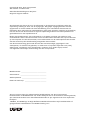 2
2
-
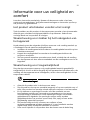 3
3
-
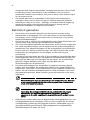 4
4
-
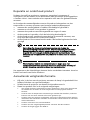 5
5
-
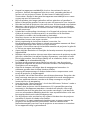 6
6
-
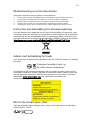 7
7
-
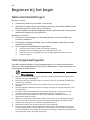 8
8
-
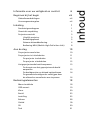 9
9
-
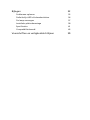 10
10
-
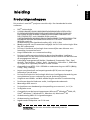 11
11
-
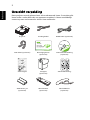 12
12
-
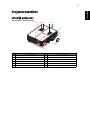 13
13
-
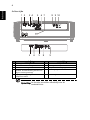 14
14
-
 15
15
-
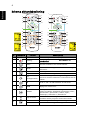 16
16
-
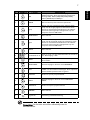 17
17
-
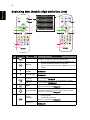 18
18
-
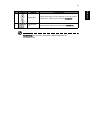 19
19
-
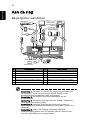 20
20
-
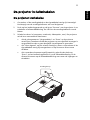 21
21
-
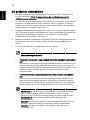 22
22
-
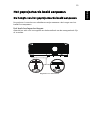 23
23
-
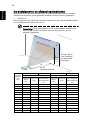 24
24
-
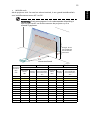 25
25
-
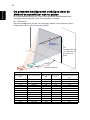 26
26
-
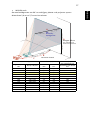 27
27
-
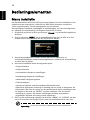 28
28
-
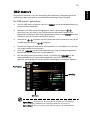 29
29
-
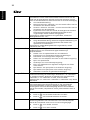 30
30
-
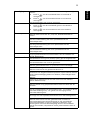 31
31
-
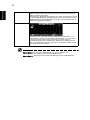 32
32
-
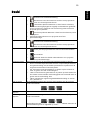 33
33
-
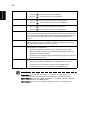 34
34
-
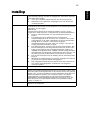 35
35
-
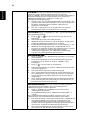 36
36
-
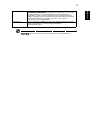 37
37
-
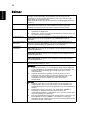 38
38
-
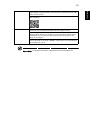 39
39
-
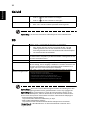 40
40
-
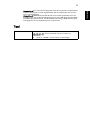 41
41
-
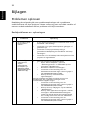 42
42
-
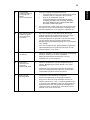 43
43
-
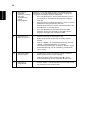 44
44
-
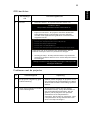 45
45
-
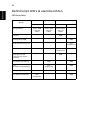 46
46
-
 47
47
-
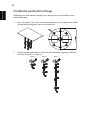 48
48
-
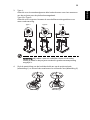 49
49
-
 50
50
-
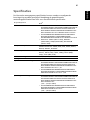 51
51
-
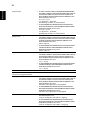 52
52
-
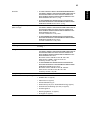 53
53
-
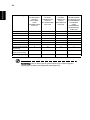 54
54
-
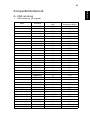 55
55
-
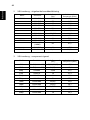 56
56
-
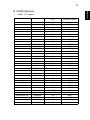 57
57
-
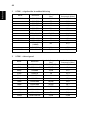 58
58
-
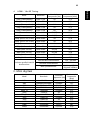 59
59
-
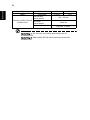 60
60
-
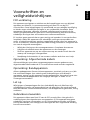 61
61
-
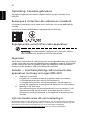 62
62
-
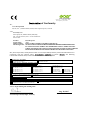 63
63
-
 64
64